Sony NAS-E300HD User Manual [bg]
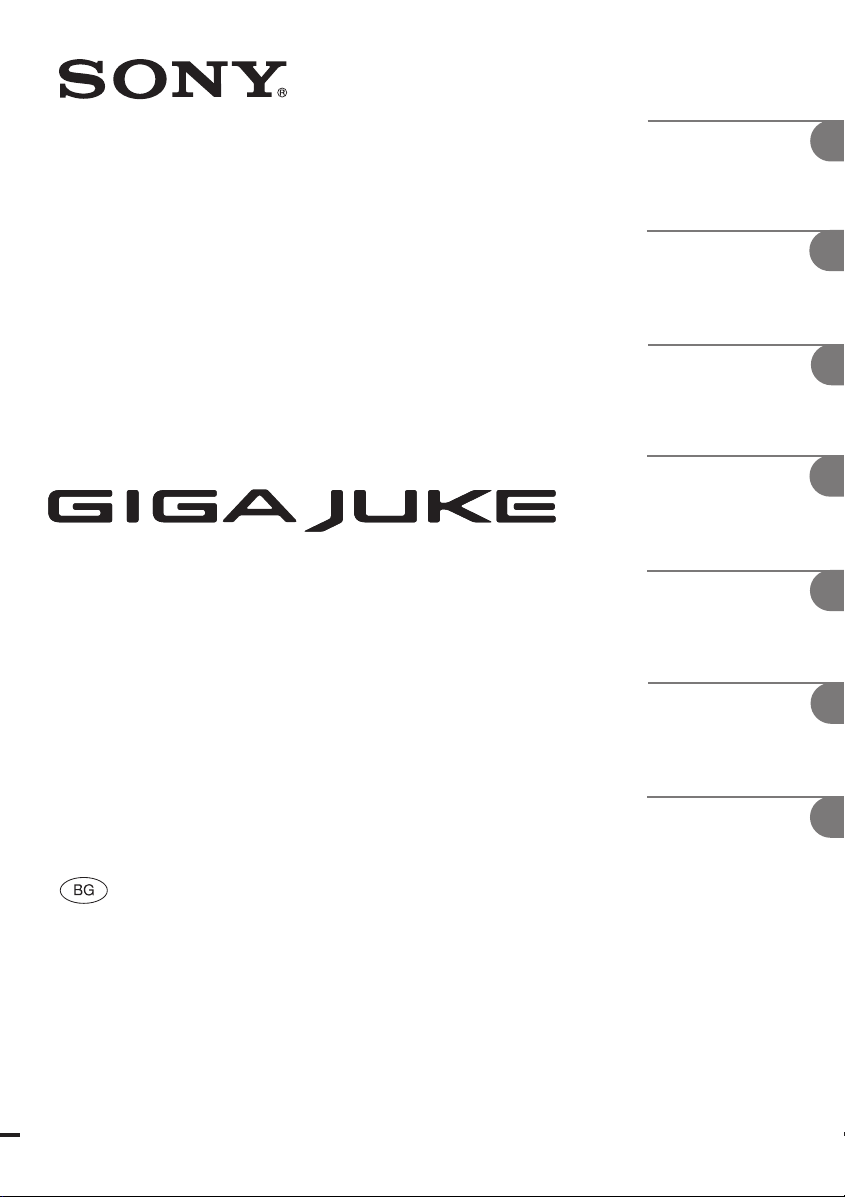
4-115-698-11(2)
Подготовка за
работа
Въвеждане и
прехвърляне на
аудио данни
Възпроизвеждане на
аудио данни
Редактиране на
записи на HDD
Други настройки
HDD Аудио система
Ръководство за експлоатация
NAS-E300HD
2009 Sony Corporation
Отстраняване на
проблеми
Предпазни
мерки/Спецификации
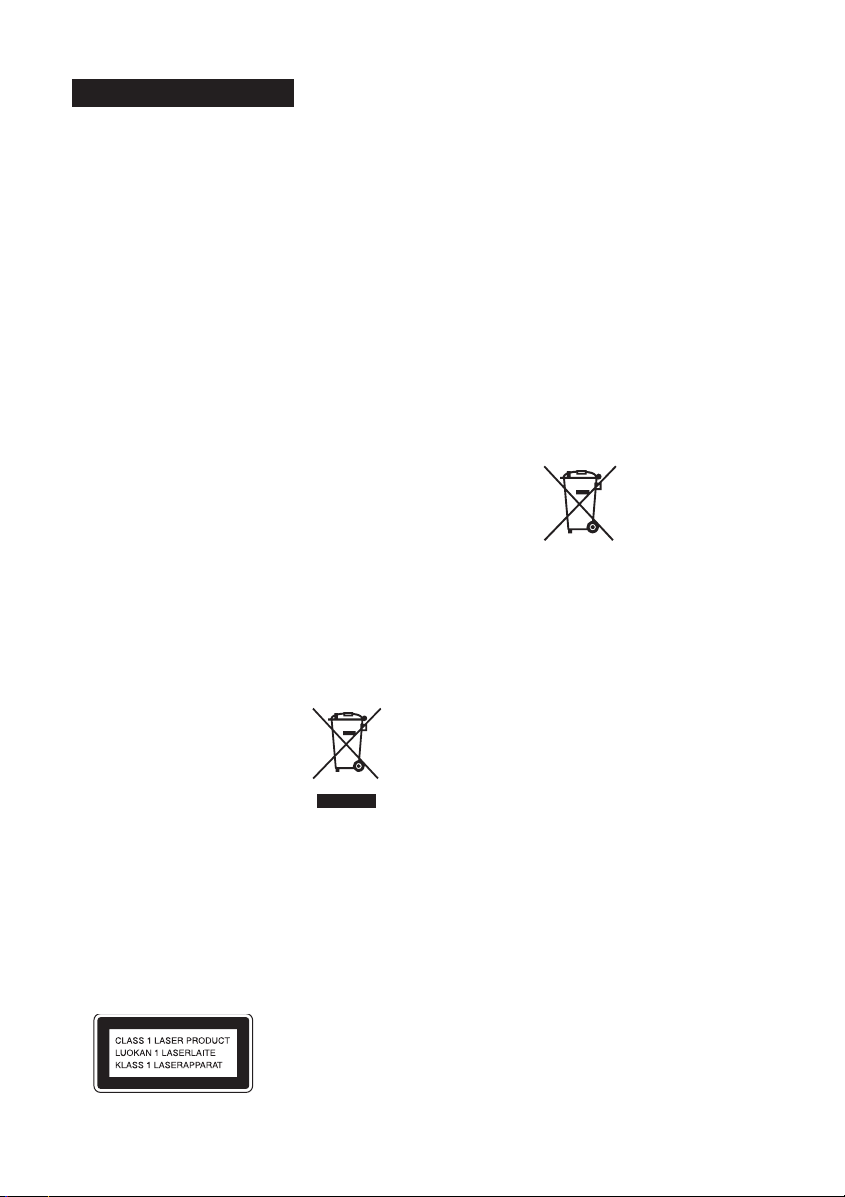
ПРЕДУПРЕЖДЕНИЕ
За да избегнете риска от
пожар или токов удар,
не излагайте
устройството на дъжд
или влага.
За да предотвратите риска
от пожар, не покривайте
вентилационните отвори на
устройството с вестници,
покривки, завеси и др. Не
поставяйте източници на
открит пламък, като
например запалени свещи,
върху него.
За да избегнете риска от
пожар или токов удар, не
излагайте устройството на
места, където може да бъде
накапано или опръскано и
не поставяйте предмети,
пълни с течности (например
вази), върху него.
Тъй като захранващият
кабел се използва за
изключване на устройството
от електрическата мрежа,
включете го в лесно
достъпен контакт. Ако
забележите някаква
неизправност в
устройството, изключете го
веднага от контакта.
Не инсталирайте
устройството в затворено
пространство, като
библиотека или вграден
шкаф.
Не излагайте батериите или
устройството, докато в него
са поставени батерии на
прекалени горещини, като
например директна
слънчева светлина, огън или
други подобни.
ВНИМАНИЕ
Използването на оптични
инструменти с този продукт
може да увреди зрението ви.
Това устройство се
класифицира като лазерен
2
продукт CLASS 1.
Означението за това се
намира от външната страна
на гърба на плейъра.
Само за европейския
модел
Силното налягане, което
оказва звука от слушалките,
може да причини загуба на
слуха.
Забележка за
потребителите: следната
информация е
приложима само за
оборудване, продавано в
страни, прилагащи
Европейските Директиви.
Производителят на този
продукт е Sony Corporation,
1-7-1 Konan, Minato-ku,
Токио, 108-0075 Япония.
Оторизираният
представител за ЕМС и
безопасност на продукта е
Sony Германия, GmbH,
Hedelnger Strasse 61, 70327
Щутгарт, Германия. За
въпроси, касаещи сервиза и
гаранцията на устройството,
се обръщайте към адресите,
указани в съответните
сервизни книжки и
гаранционни карти.
Изхвърляне на
стари
електрически и
електронни
уреди (за
страните от
Европейския съюз и
други европейски
страни със система за
разделно събиране на
отпадъците)
Този символ на
устройството или
опаковката му показва, че
продуктът не се третира
като домашен отпадък.
Вместо това, той трябва да
бъде предаден в
съответните пунктове за
рециклиране на
електрически и електронни
уреди. Ако изхвърлите този
продукт на правилното
място, вие ще предотвратите
потенциални негативни
последици за околната среда
и човешкото здраве, които
могат да бъдат причинени в
противен случай.
Рециклирането на
материалите ще помогне за
запазването на природните
ресурси. За по-подробна
информация относно
рециклирането на този
продукт, моля, свържете се с
общинската служба във
вашия град, службата за
изхвърляне на отпадъци или
магазина, от който сте
закупили продукта.
Приложими аксесоари:
Устройство за
дистанционно управление
Изхвърляне на
използваните
батерии (за
страните от
Европейския
съюз и други
европейски страни със
система за разделно
събиране на
отпадъците)
Този символ на батерията
или опаковката й показва, че
батерията, приложена към
този продукт, не се третира
като домашен отпадък.
На някои батерии този
символ може да се използва
заедно със символа на
определен химически
елемент. Символите на
химическите елементи
живак (Hg) или олово (Pb)
се добавят, ако батерията
съдържа повече от 0.0005%
живак или 0.004% олово.
Ако изхвърлите тези
батерии на правилното
място, вие ще предотвратите
потенциални негативни
последици за околната среда
и човешкото здраве, които
могат да бъдат причинени в
противен случай.
Рециклирането на
материалите ще помогне за
запазването на природните
ресурси. С оглед на
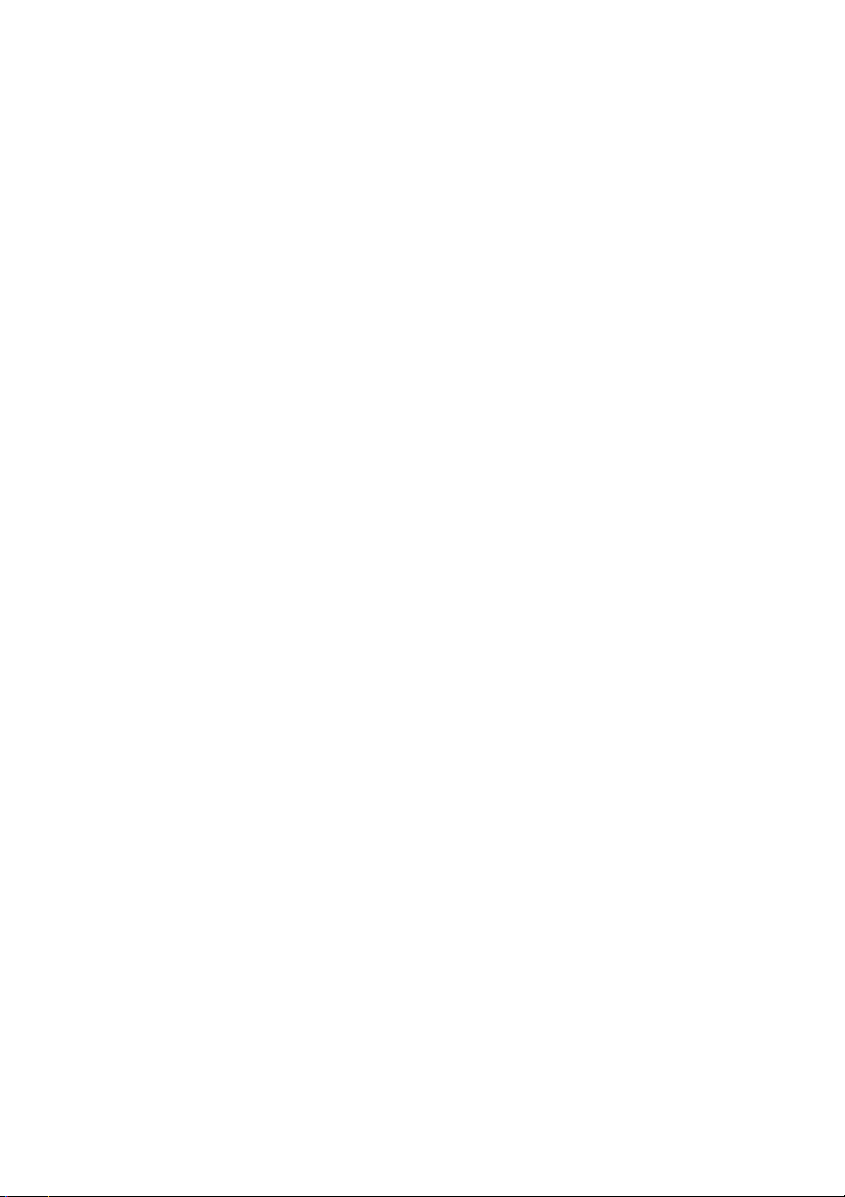
безопасността, правилната
работа или запазване на
данните, е необходимо да се
поддържа непрекъсната
връзка с вградената батерия,
така че тя трябва да бъде
сменяна само от
квалифициран персонал.
За да осигурите правилното
третиране на батерията,
предайте я, когато се
изтощи, на съответното
място за рециклиране на
електрически и електронни
уреди.
За всички други батерии,
моля, вижте раздела
относно безопасното
отстраняване на батерията
от продукта. Предайте
батерията в съответния
пункт за рециклиране на
батерии.
За по-подробна
информация относно
рециклирането на този
продукт или батерия, моля,
свържете се с общинската
служба във вашия град,
службата за изхвърляне на
отпадъци или магазина, от
който сте закупили
продукта.
Музикални дискове,
кодирани с технологии за
защита на авторските
права
Този продукт е създаден да
възпроизвежда дискове,
които отговарят на Compact
Disc (CD) стандарта.
Напоследък, различни
музикални дискове,
кодирани с технологии за
защита на авторските права,
са пуснати на пазара от
някои записващи компании.
Моля, имайте предвид, че
измежду тези дискове има и
такива, които не отговарят
на CD стандарта и е
възможно да не могат да
бъдат възпроизведени с
този продукт.
Забележки относно
DualDisc
DualDisc е двустранен диск,
който съчетава DVD
записан материал от едната
страна и цифров аудио
материал от другата страна.
Въпреки това обаче, тъй
като страната с аудио
материала не отговаря на
Compact Disc (CD)
стандарта,
възпроизвеждането на
такъв вид дискове не е
гарантирано.
3
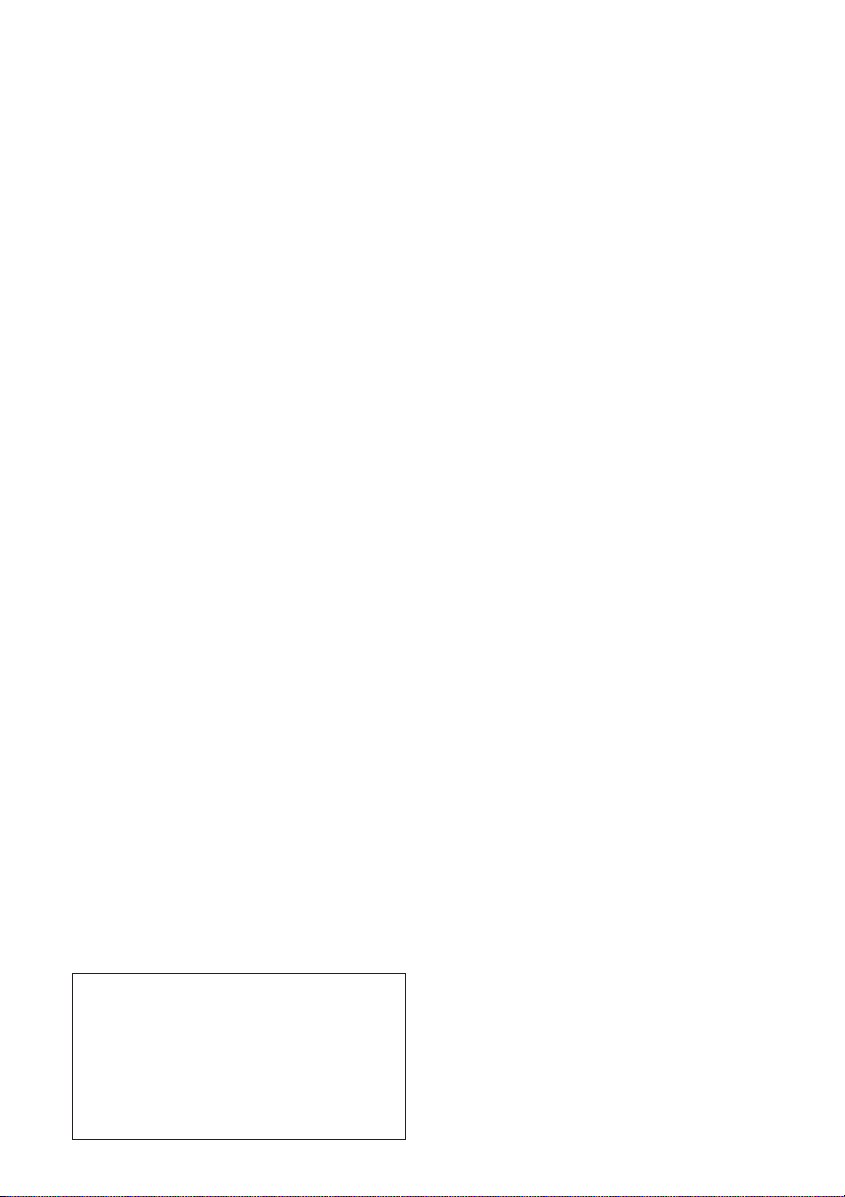
Преди да започнете работа с устройството
Относно твърдия диск
Твърдият диск може лесно да бъде
повреден от удар или вибрация, така че
спазвайте следните предпазни мерки. За
подробности вижте стр. 72.
• Не подлагайте устройството на силни
удари.
• Не премествайте устройството, докато
захранващият кабел е включен в
контакта.
• Не използвайте устройството на място,
изложено на вибрации или върху
нестабилна повърхност.
• Не премествайте устройството и не
изключвайте захранващия кабел, докато
правите запис или възпроизвеждате.
• Не се опитвайте сами да сменяте или
обновявате твърдия диск, тъй като може
да възникне неизправност.
Ако в резултат на неизправност на
твърдия диск бъдат загубени данни, те не
могат да се възстановят.
По време на обичайни операции е
възможно данни, записани на твърдия
диск, да бъдат повредени.
Sony не може да компенсира каквато и да е
загуба на данни, причинена от повреда на
твърдия диск.
Относно записа
• Преди да извършите същинския запис,
направете пробен запис, особено когато
записвате важен материал.
• Sony не може да компенсира каквото и да
е неуспешно извършване на записа,
причинено от неизправност на
устройството.
Относно защитата на авторските права
Материал, записан с този продукт, не може
да бъде използван без разрешението на
носителя на авторското право, освен ако се
използва единствено за лична употреба.
Неизправности, които се появяват при
нормалната употреба на аудио системата,
ще бъдат поправени от Sony в съответствие
с условията, посочени в ограничената
гаранция на устройството. Въпреки това
обаче, Sony не е отговорна за никакви
последствия в резултат на неуспешен запис
или възпроизвеждане, причинени от
повреда или неизправност в устройството.
4
Относно автоматичната
демонстрация
Това устройство е фабрично зададено
автоматично да започва възпроизвеждане
на демонстрационни изображения, когато
бъде включено за пръв път след покупката
му. (Дисплеят свети и продължава да
извежда различни изображения, дори
когато устройството е изключено (в режим
готовност)). Как да отмените
демонстрацията, вижте “Отмяна на
автоматичната демонстрация” (стр. 21).
Относно предварително
инсталирания на този продукт
софтуер (“Title Updater”)
Преди да започнете да използвате този
продукт, първо прочетете приложеното
“ЛИЦЕНЗНО СПОРАЗУМЕНИЕ С
КРАЙНИЯ ПОТРЕБИТЕЛ ОТНОСНО
СОФТУЕРА SONY”.
Започвайки да използвате този продукт, се
приема, че сте прочели и сте съгласни с
клаузите на лицензното споразумение.
Относно илюстрациите, използвани в
това ръководство
Илюстрациите, използвани в това
ръководство може да се различават в
зависимост от модела във вашия регион.
Илюстрациите и дисплеите може да се
различават от тези на представения модел.
Как да използвате това ръководство
Това ръководство обяснява как да
работите с устройството основно като
използвате устройството за дистанционно
управление. Бутоните на главното
устройство със същите или подобни
наименования като тези на устройството
за дистанционно управление могат да се
използват за извършване на едни и същи
операции.
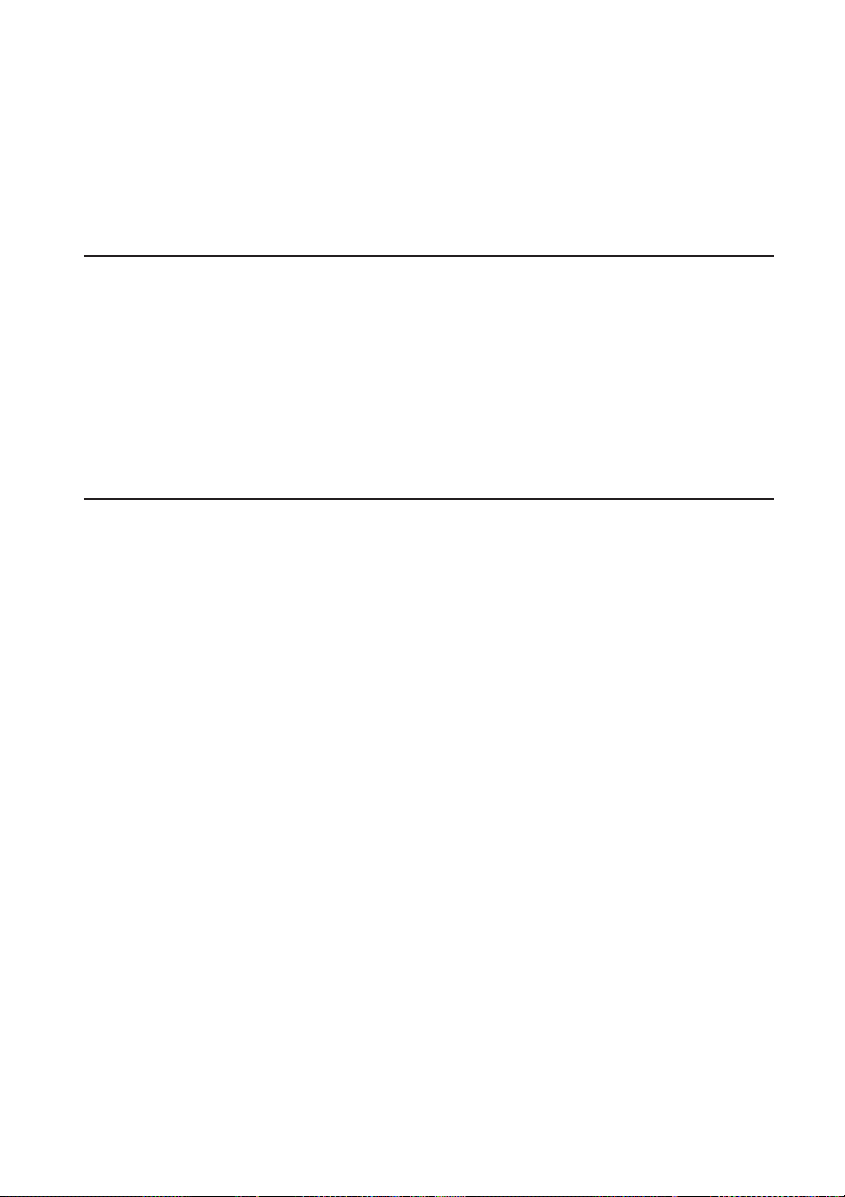
Съдържание
Преди да започнете работа с устройството...................................................4
Характеристики на устройството .......................................................................8
Подготовка за работа
Проверка на приложените аксесоари ...........................................................10
Описание на частите и бутоните.......................................................................11
Устройство за дистанционно управление........................................................11
Горна част на главното устройство .....................................................................14
Предна част на главното устройство..................................................................15
Дисплей ............................................................................................................................16
Свързване на високоговорителите и антените..........................................18
Отмяна на автоматичната демонстрация .....................................................21
Сверяване на часовника.......................................................................................22
Въвеждане и прехвърляне на аудио данни
Относно въвеждането и прехвърлянето на аудио данни.....................23
Въвеждне/Запис на аудио данни на HDD......................................................24
Запис от аудио CD........................................................................................................24
Въвеждане на аудио данни от МР3 диск, “WALKMAN” или
USB устройство .............................................................................................................26
Запис от FM/AM радио предаване, DAB услуги* или
външно свързано устройство................................................................................27
Прехвърляне на аудио данни от HDD.............................................................28
Прикрепване на овалното приспособление за “WALKMAN” ...................28
Прехвърляне на аудио данни на “WALKMAN” или USB устройство.......29
Изтриване на записи от “WALKMAN” или USB устройството ................32
*
Само за модела за Великобритания
5
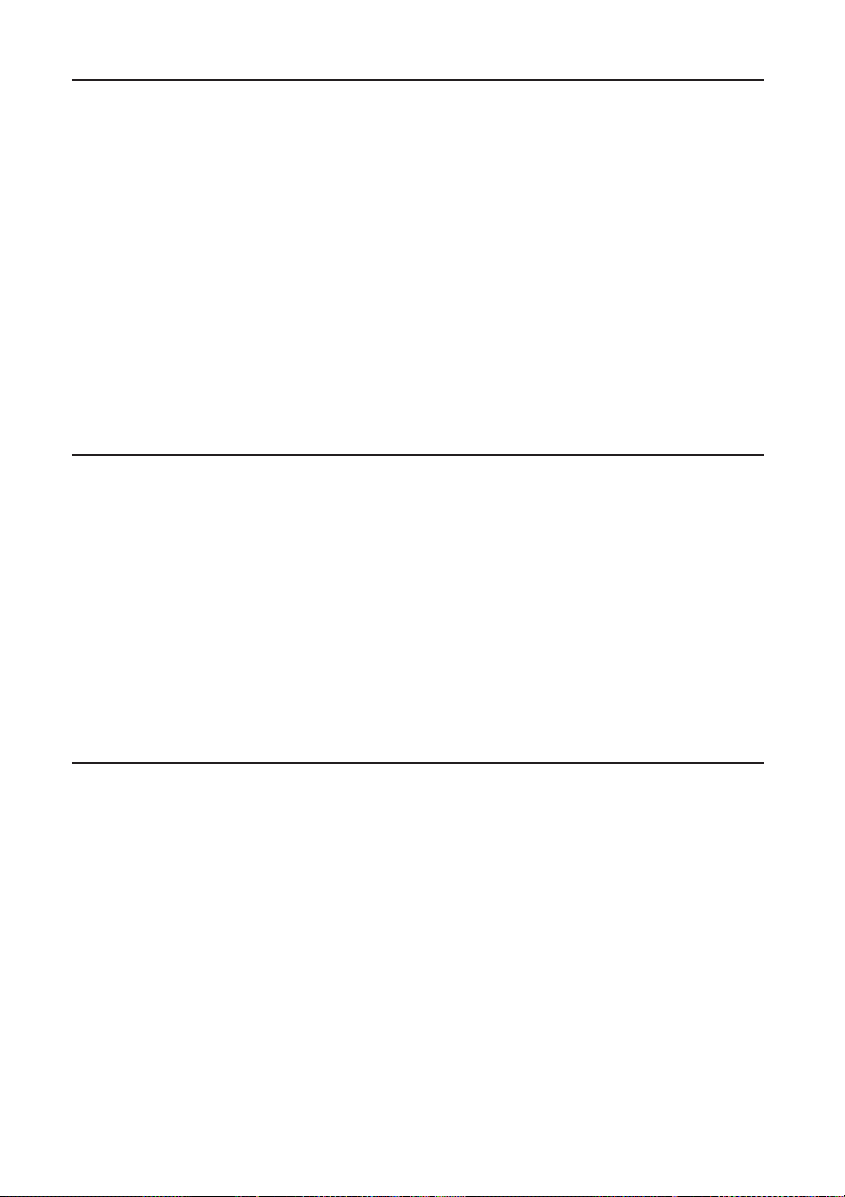
Възпроизвеждане на аудио данни
Възпроизвеждане на HDD ...................................................................................33
Възпроизвеждане на CD.......................................................................................35
Слушане на радио или DAB услуги ..................................................................37
Избор на FM/AM радио станция или DAB услуга* ........................................37
Предварителна настройка на радио станции или DAB услуги*.............38
Слушане на музика от “WALKMAN” или USB устройство ........................39
Свързване на цифров музикален плейър към DMPORT ........................41
Свързване на външен компонент (AUDIO IN)..............................................42
Повторно възпроизвеждане (Repeat Play) • Разбъркано
възпроизвеждане (Shue Play) • Програмирано
възпроизвеждане (Program Play)......................................................................43
Настройка на режима на възпроизвеждане ...................................................43
Настройка на режима повторно възпроизвеждане....................................44
Създаване на собствена програма (Program Play)........................................44
Търсене на запис ......................................................................................................45
Редактиране на записи на HDD
Получаване на информация за заглавието..................................................46
Пренасяне на информация за албума към USB устройство
за съхранение на данни............................................................................................47
Търсене на информация за заглавие чрез компютър ................................48
Въвеждане в устройството на актуалната информация за
заглавието.......................................................................................................................50
Преименуване на заглавия .....................................................................................50
Редактиране ...............................................................................................................52
Промяна на заглавия..................................................................................................52
Изтриване на записи ..................................................................................................53
Въвеждане на текст.................................................................................................54
Въвеждане на текст.....................................................................................................55
Други настройки
Използване на таймера за автоматично изключване .............................56
Използване на таймера за възпроизвеждане ............................................57
Използване на таймера за запис.......................................................................58
Промяна на настройките на устройството...................................................59
Промяна на яркостта на дисплея .........................................................................59
Промяна на дисплея...................................................................................................59
Избор на текстови режим ........................................................................................60
Форматиране на системата.................................................................................61
*
Само за модела за Великобритания
6
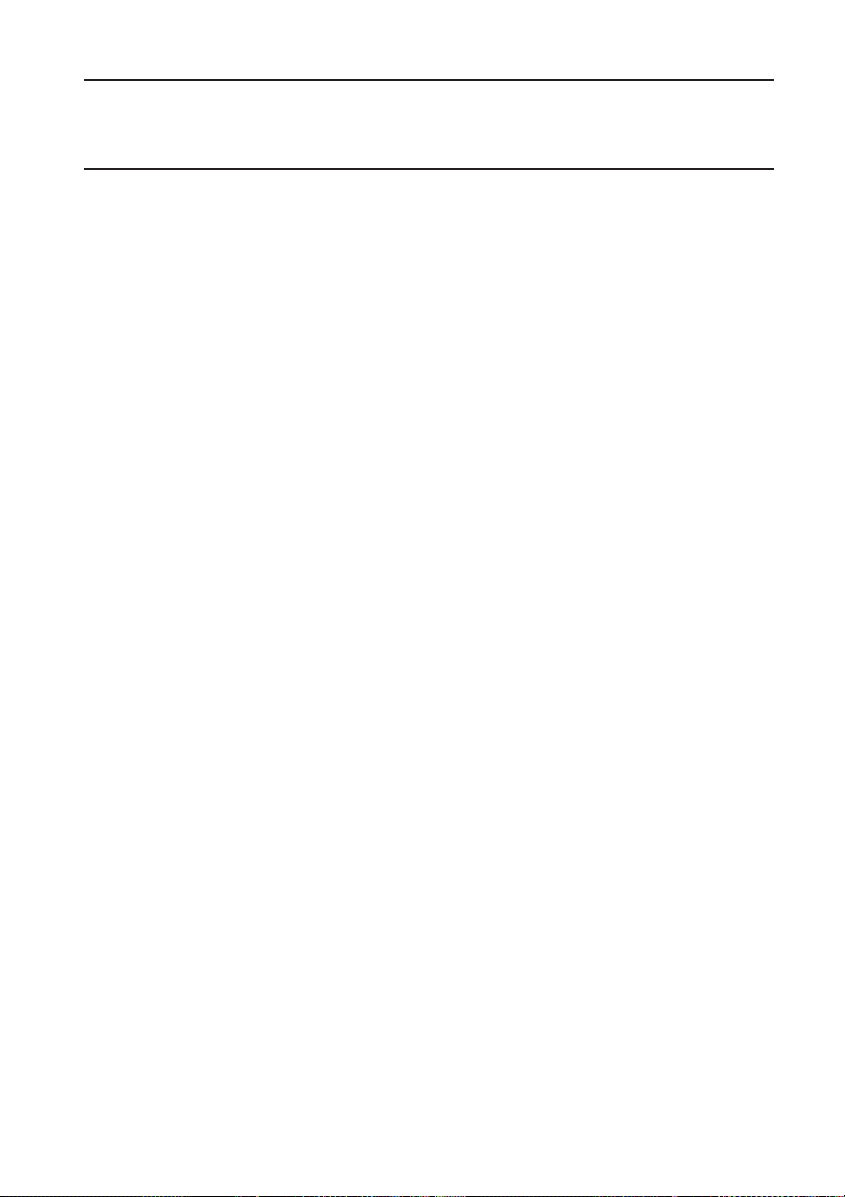
Отстраняване на проблеми
Отстраняване на проблеми.................................................................................62
Съобщения......................................................................................................................69
Предпазни мерки/Спецификации
Предпазни мерки.....................................................................................................72
Относно CD.....................................................................................................................73
Спецификации...........................................................................................................74
Изисквания към системата..................................................................................77
Модели “WALKMAN” и USB устройства, които се поддържат
от тази аудио система.............................................................................................78
Речник ...........................................................................................................................79
Индекс ...........................................................................................................................80
7
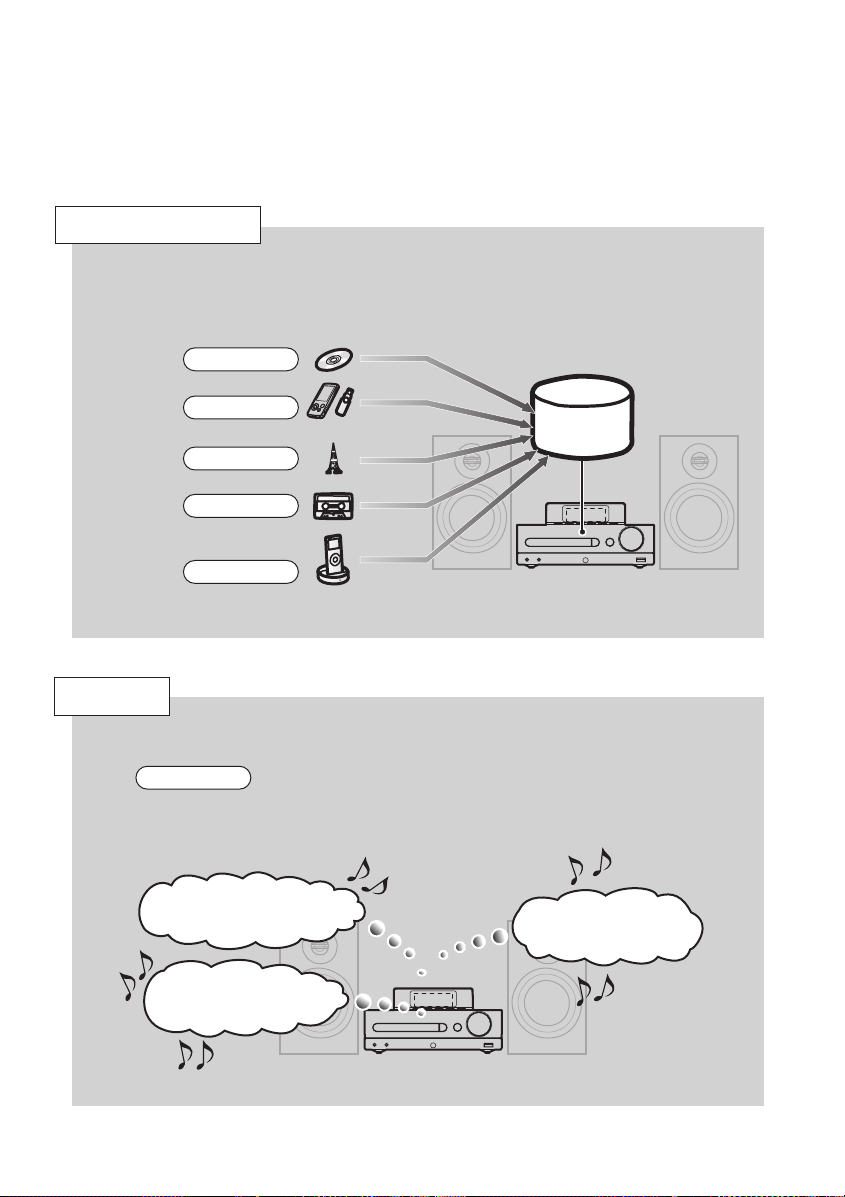
Характеристики на устройството
Съхранение на данни
Можете да съхранявате аудио данни от аудио CD, “WALKMAN”, USB устройства,
радио предавания и др. на HDD (твърд диск).
Страница 24
Страница 26
Страница 27
Страница 27
Страница 27
Твърд диск
(HDD)
Слушане
Можете да слушате аудио данни в различни режими на възпроизвеждане, като
например програмирано възпроизвеждане, разбъркано възпроизвеждане и
др.
Страница 43
Разбъркано
възпроизвеждане
Програмирано
възпроизвеждане
Повторно
възпроизвеждане
8
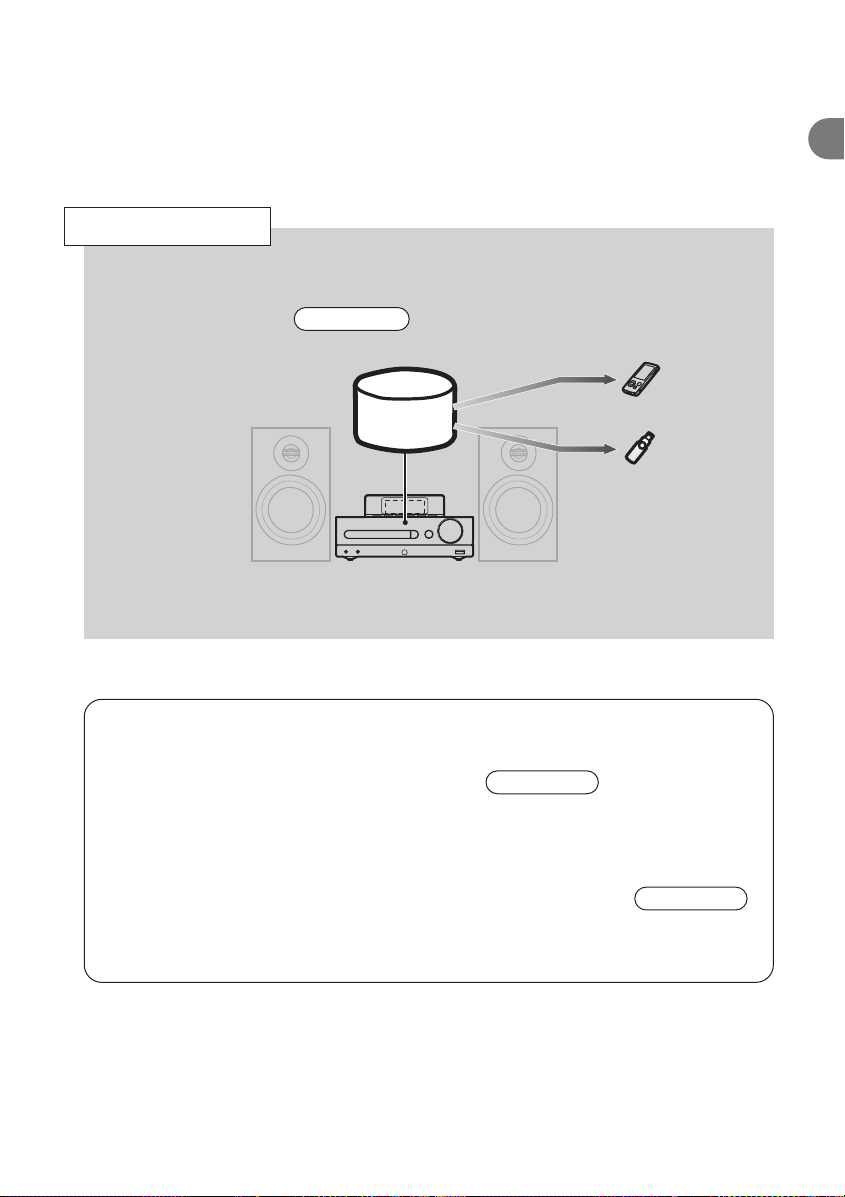
Прехвърляне на данни
Можете да прехвърляте аудио данни от HDD на “WALKMAN” или USB
устройство (като например цифров музикален плейър или USB устройство за
съхранение на данни).
Когато използвате устройството заедно с компютър са достъпни повече
функции
Получаване на информация за заглавието
Страница 28
Твърд диск
(HDD)
Страница 46
Можете да получите най-актуалната информация за заглавието от базата данни
Gracenote* Music Recognition Service посредством Интернет с помощта на
предварително инсталирания софтуер“Title Updater” вместо от USB устройството
за съхранение на данни.
Въвеждане на аудио данни, запаметени на вашия компютър
Можете да въвеждате аудио данни от вашия компютър на HDD вместо на USB
устройство за съхранение на данни.
Страница 26
9
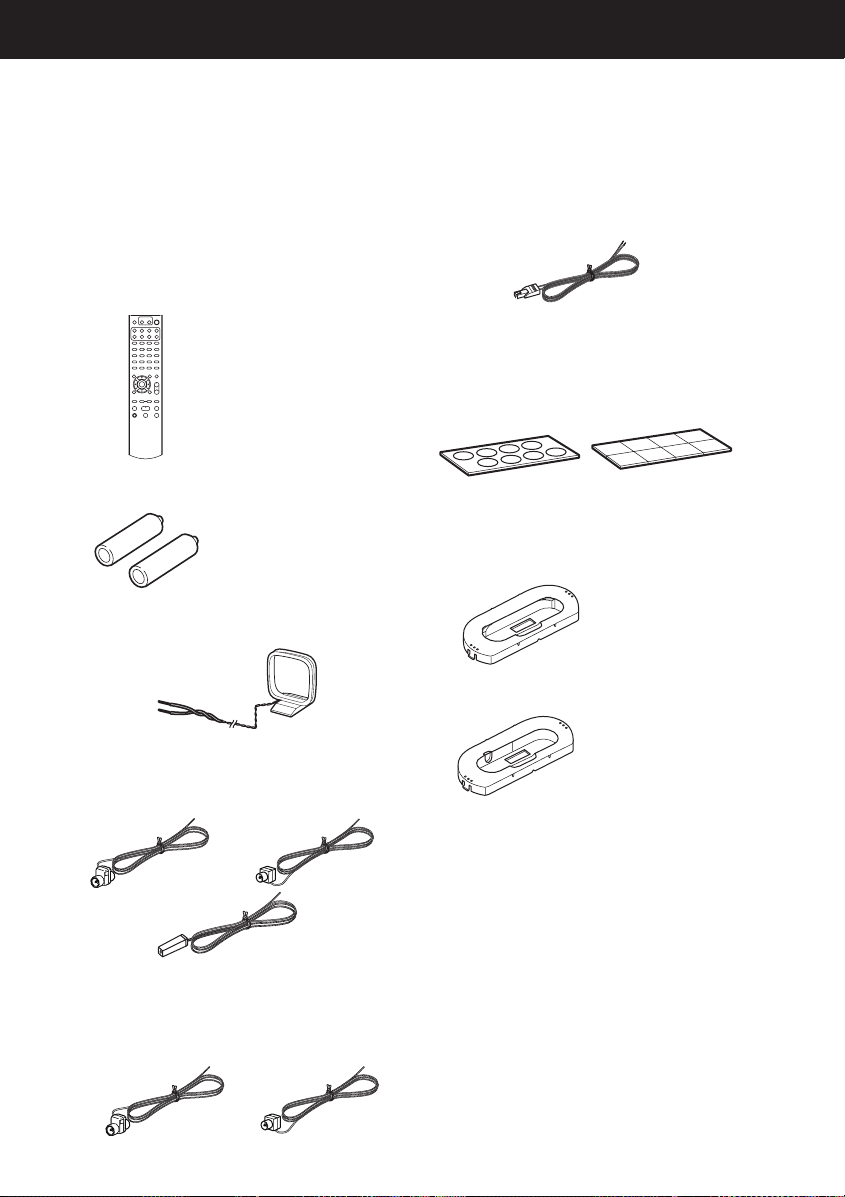
Подготовка за работа
Проверка на приложените аксесоари
Ако се окаже, че някои от аксесоарите
липсват или са повредени, моля, свържете
се с най-близкия доставчик на Sony.
Устройство за дистанционно
управление (1)
Батерии R6 (размер АА) (2)
АМ кръгла антена (1)
FM кабелна антена (1)
Приложена е една от посочените три
антени.
DAB кабелна антена (1) (само за
модела за Великобритания)
Приложена е една от следните две
антени.
Кабели за високоговорителите (2)
Меки подложки за високоговори-
телите (8)
Приложени са един от двата вида меки
подложки за високоговорителите.
Овални приспособления за
“WALKMAN” (2)
Приспособление тип А
Приспособление тип В
Типът на приспособлението (А или В) е
указан на дъното му.
За подробности относно моделите
“WALKMAN”, които са съвместими с
приспособленията тип А и тип В, вижте
стр. 78.
Ръководство за експлоатация
(този наръчник; преведен на всеки
език)
ЛИЦЕНЗНО СПОРАЗУМЕНИЕ С
КРАЙНИЯ ПОТРЕБИТЕЛ ОТНОСНО
СОФТУЕРА SONY (преведено на
всеки език)
10
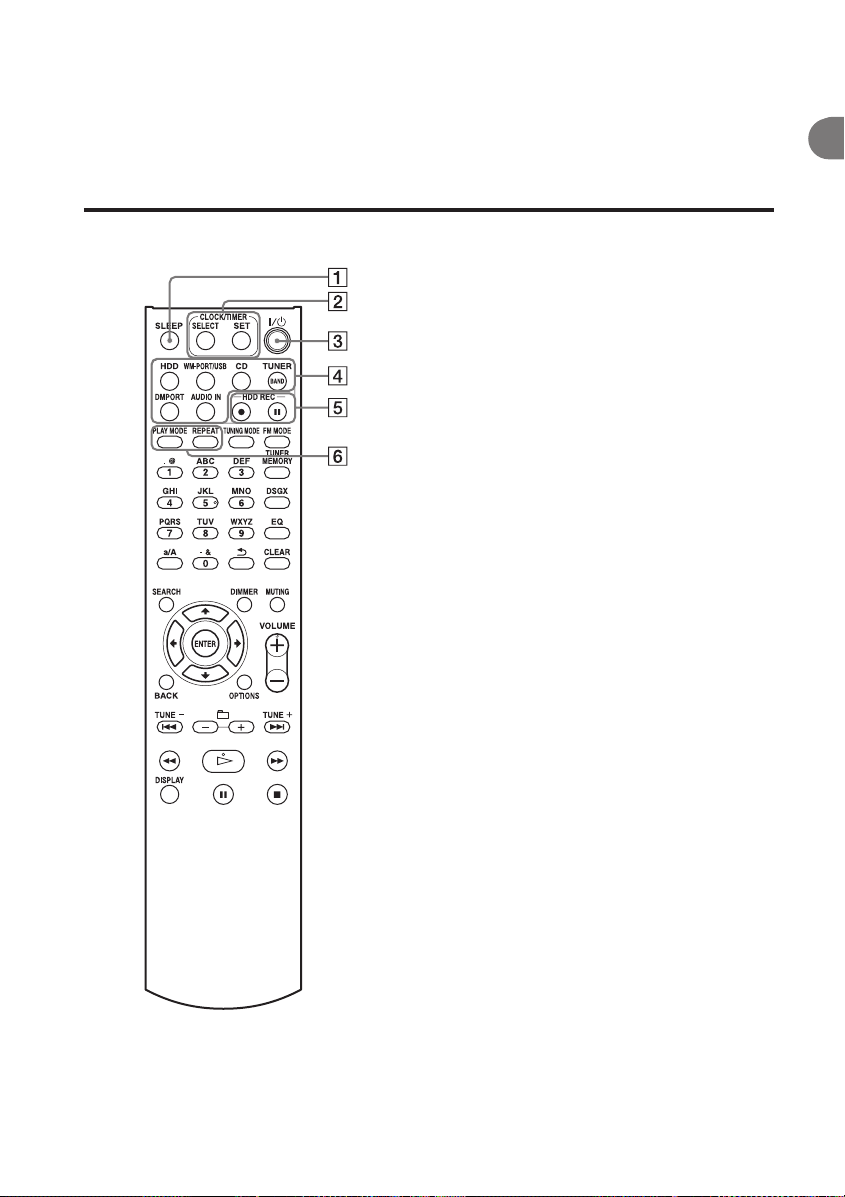
Описание на частите и бутоните
Устройство за дистанционно управление
Бутон SLEEP
Използвайте този бутон, за да
направите или потвърдите настройката
на таймера за автоматично изключване
(стр. 56).
Бутони CLOCK/TIMER
Използвайте тези бутони, за да сверите
часовника или да настроите таймера
• Бутон SELECT
Използвайте този бутон, за да
потвърдите или отмените
настройката на таймера (стр. 57, 58).
• Бутон SET
Използвайте този бутон, за да
изведете менюто на часовника или на
таймера (стр. 22, 57, 58).
Бутон / (захранване)
Включва или изключва захранването.
Бутони за избор на функция
Използвайте тези бутони, за да
изберете функция.
• Бутон HDD (стр. 29, 33)
• Бутон WM-PORT/USB (стр. 26, 39)
• Бутон CD (стр. 25, 35)
• Бутон TUNER/BAND (стр. 27, 37)
• Бутон DMPORT (стр. 27, 41)
• Бутон AUDIO IN (стр. 27, 42).
Бутони HDD REC
Използвайте тези бутони, за да
записвате на HDD.
• Бутон HDD REC (стартира записа)
(стр. 25)
• Бутон HDD REC (поставя записа
на пауза) (стр. 27)
Бутони PLAY MODE и REPEAT
• Бутон PLAY MODE
Използвайте този бутон, за да
изберете режима на възпроизвеждане
(стр. 43).
• Бутон REPEAT
Използвайте този бутон, за да
изберете режим на повторно
възпроизвеждане (стр. 44).
11
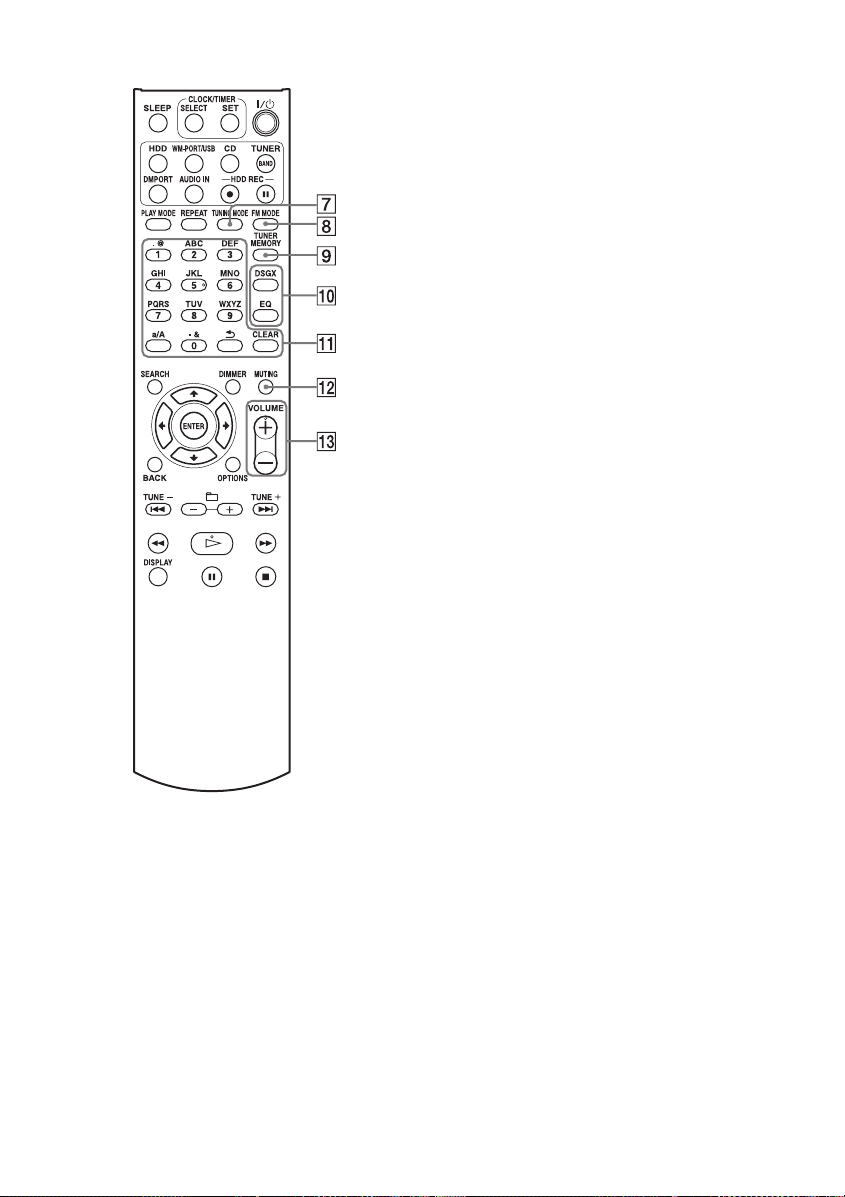
Бутон TUNING MODE
Използвайте този бутон, за да изберете
режима за настройка на радио станции
(стр. 37).
Бутон FM MODE
Използвайте този бутон, за да изберете
стерео или моно режим, докато слушате
FM радио предаване (стр. 38).
Бутон TUNER MEMORY
Използвайте този бутон, за да
настроите предварително радио
станция или DAB услуга (само за модела
за Великобритания) (стр. 38).
Бутони DSGX и EQ
• Бутон DSGX
Използвайте този бутон, за да
изберете по-динамичен звук (Dynamic
Sound Generator X-tra).
С всяко натискане на бутона
функцията DSGX се превключва в
положение “ON” или “OFF”. Тази
функция е фабрично зададена в
положение “ON”.
• Бутон EQ (еквалайзер)
Използвайте този бутон, за да
регулирате ниските и високите
честоти.
Натиснете бутона, за да изведете
“BASS”, след това натиснете
, за да настроите ниските честоти.
След като настроите звука за ниските
честоти, натиснете бутона отново, за
да изведете “TREBLE”, след това
натиснете
настроите високите честоти.
Бутони с цифри*/текст
Използвайте тези бутони, за да изберете
запис по време на възпроизвеждане или
да въведете текст (стр. 33, 54).
Използвайте тези бутони, за да
настроите предварително FM или AM
радио станция, или DAB услуга (стр.
38).
Бутон MUTING
Заглушава звука.
Бутони VOLUME+* и VOLUME-
Използвайте тези бутони, за да
регулирате силата на звука.
или , за да
или
Звездичката (*) указва бутоните, които имат
осезаема точка (бутонът с цифрата “5” и бутона
VOLUME+).
12
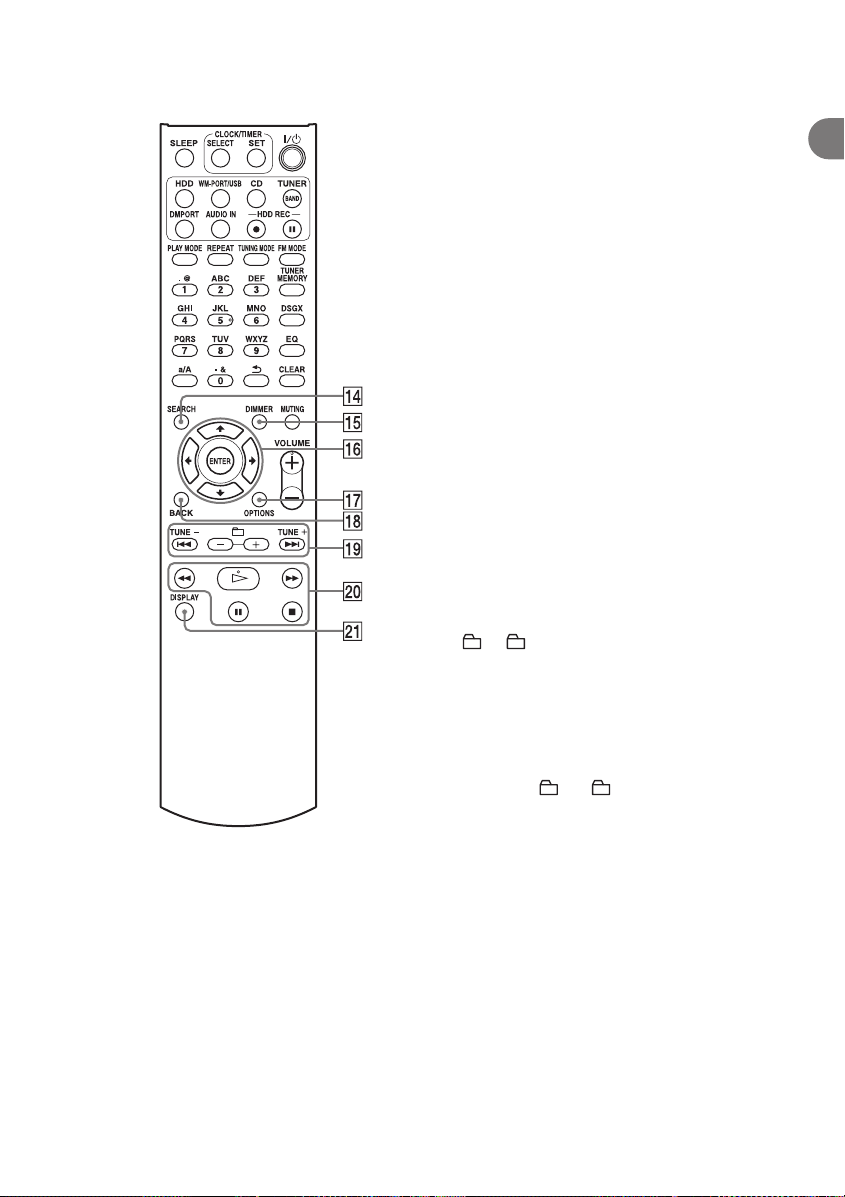
Звездичката (*) указва бутоните, които имат
осезаема точка (бутонът (възпроизвеждане)
от операционните бутони).
Бутон SEARCH
Използвайте този бутон, за да влезете в
режим търсене във функция HDD, CD
или WM-PORT/USB (стр. 45).
Бутон DIMMER
Настройва яркостта на дисплея (стр.
59).
Бутони за операции в менюто
Използвайте тези бутони, за да изберете
опции от менюто и да въведете
настройки на менюто.
• Бутони M, m, < и ,.
Използвайте тези бутони, за да
изберете опция от менюто или да
промените настройка.
• Бутон ENTER
Използвайте този бутон, за да
въведете настройка.
Бутон OPTIONS
Извежда менюто с опциите (Options
menu) (стр. 25, 36, 52, 60).
Менюто с опциите е различно в
зависимост от избраната функция.
Бутон BACK
Използвайте бутона, за да се върнете
към предходния дисплей (стр. 32, 34,
53).
Бутони TUNE+
+
-
TUNE –,
и
• Бутони TUNE + и TUNE –
Използвайте тези бутони, за да
настроите честотата на радио
предаване (стр. 37).
• Бутони и
Отвеждат към началото на записа
(стр. 33).
• Бутони + и Използвайте тези бутони, за да
изберете албум или папка (стр. 33).
Операционни бутони
Извършват едни същи операции за
всяка функция.
• Бутон (възпроизвеждане)*
• Бутони (бързо превъртане
назад) и (бърз превъртане
напред)
• Бутон (пауза)
• Бутон (стоп)
Бутон DISPLAY
Използвайте този бутон, за да изведете
информация, като например
информация за времето, часа,
демонстрация и др. (стр. 21, 33, 36, 40,
59).
13
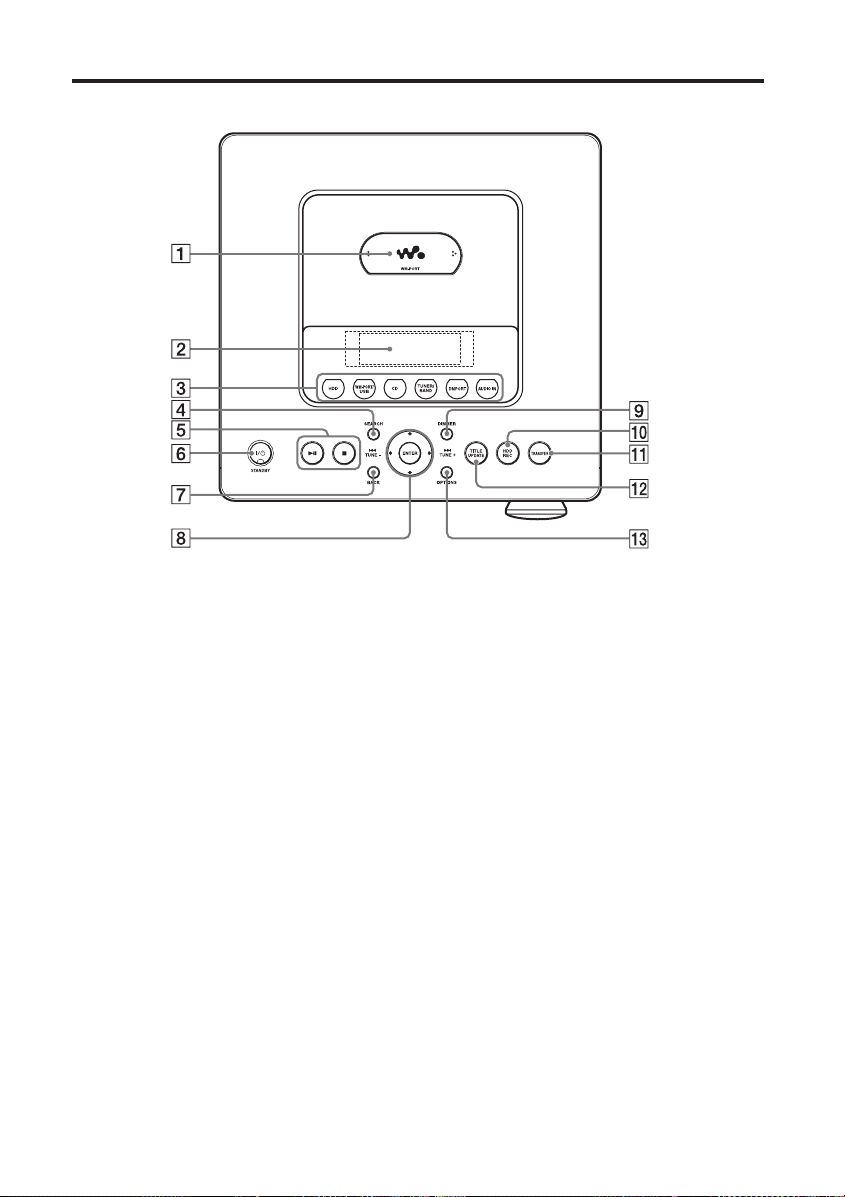
Горна част на главното устройство
Порт за овалното приспособление
за “WALKMAN” (WM-PORT)
Свързва приложеното към
устройството или към “WALKMAN”
овално приспособление за
“WALKMAN” (стр. 28).
Прозорец на дисплея (стр. 16)
Бутони за избор на функция
Използвайте тези бутони, за да изберете
функция.
• Бутон HDD (стр. 29, 33)
• Бутон WM-PORT/USB (стр. 26, 39)
• Бутон CD (стр. 25, 35)
• Бутон TUNER/BAND (стр. 27, 37)
• Бутон DMPORT (стр. 27, 41)
• Бутон AUDIO IN (стр. 27, 42)
Бутон SEARCH
Използвайте този бутон, за да влезете в
режим търсене в HDD, CD или WMPORT/USB функция (стр. 45).
Операционни бутони
Извършват едни същи операции за
всяка функция.
• Бутон (възпроизвеждане/пауза)*
• Бутон (стоп)
Бутон / (захранване) и
индикатор STANDBY
14
• Бутон / (захранване)
Включва или изключва захранването.
• Индикатор STANDBY
Светва, когато устройството е
изключено.
Бутон BACK
Използвайте този бутон, за да се
върнете към предходния дисплей или
формат на системата (стр. 32, 34, 53, 61).
Бутони за операции с менюто,
бутони
Използвайте тези бутони, за да изберете
опции от менюто и да въведете
настройки от менюто.
• Бутони M, m, < и ,
• Бутон ENTER
• Бутони
• Бутони TUNE + и TUNE –
и TUNE +
Използвайте тези бутони, за да
изберете опция от менюто или да
промените настройка.
Използвайте този бутон, за да
въведете настройка.
и
Отвеждат към началото на записа
(стр. 33).
Използвайте тези бутони, за да
настроите честотата на радио
предаване (стр. 37).
TUNE -
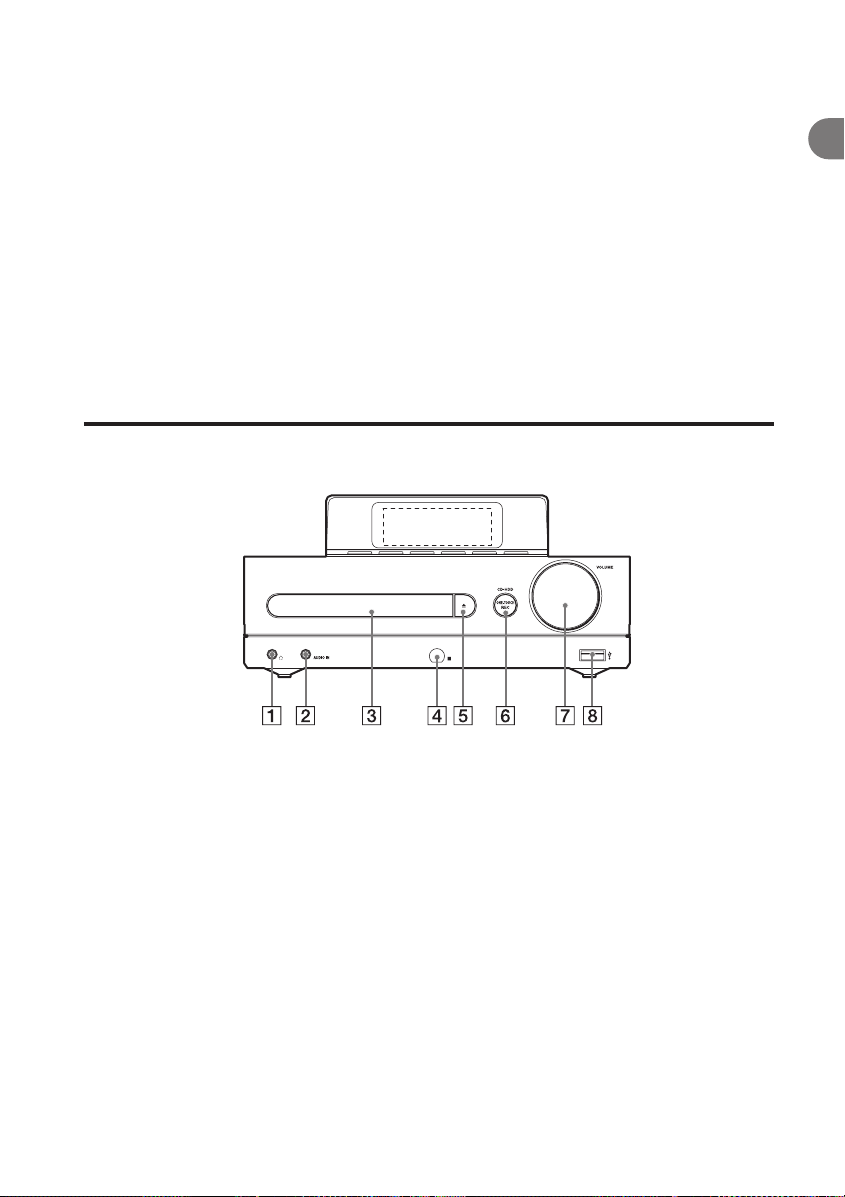
Бутон DIMMER
Настройва яркостта на дисплея (стр.
59).
Бутон HDD REC
Използвайте този бутон, за да
извършите запис на HDD или да
форматирате системата (стр. 25, 61).
Бутон TRANSFER
Използвайте този бутон, за да
прехвърлите записи на “WALKMAN”
или на USB устройство (стр. 30).
Бутон TITLE UPDATE
Използвайте този бутон, за да изведете
менюто Title Update (стр. 47).
За модела за Великобритания
Бутон DAB AUTO SCAN/TITLE UPDATE
• Бутон DAB AUTO SCAN
Бутон OPTIONS
Извежда менюто с опциите (Options
menu) (стр. 25, 36, 52, 60).
Менюто с опциите е различно в
зависимост от избраната функция.
Предна част на главното устройство
Използвайте този бутон за
автоматично сканиране на DAB
услугите, докато устройството е във
функция DAB (стр. 20).
Жак
Отделение за диска
Използвайте този жак, за да свържете
слушалките.
(слушалки)
AUDIO IN жак
Използвайте този жак, за да свържете
изходния аудио жак на външен
компонент (стр. 42).
Използвайте отделението, за да
поставите в него CD (стр. 35).
Сензор за дистанционно
управление
Бутон
Отваря и затваря отделението за диска
(стр. 35).
Бутон CDBHDD ONE-TOUCH REC
Използвайте този бутон, за да
извършите запис от CD на HDD при
висока скорост (стр. 24).
Диск за звука VOLUME
Използвайте, за да регулирате силата на
звука.
(USB) порт
Използвайте този порт, за да свържете
“WALKMAN” или USB устройство (стр.
26, 39).
15
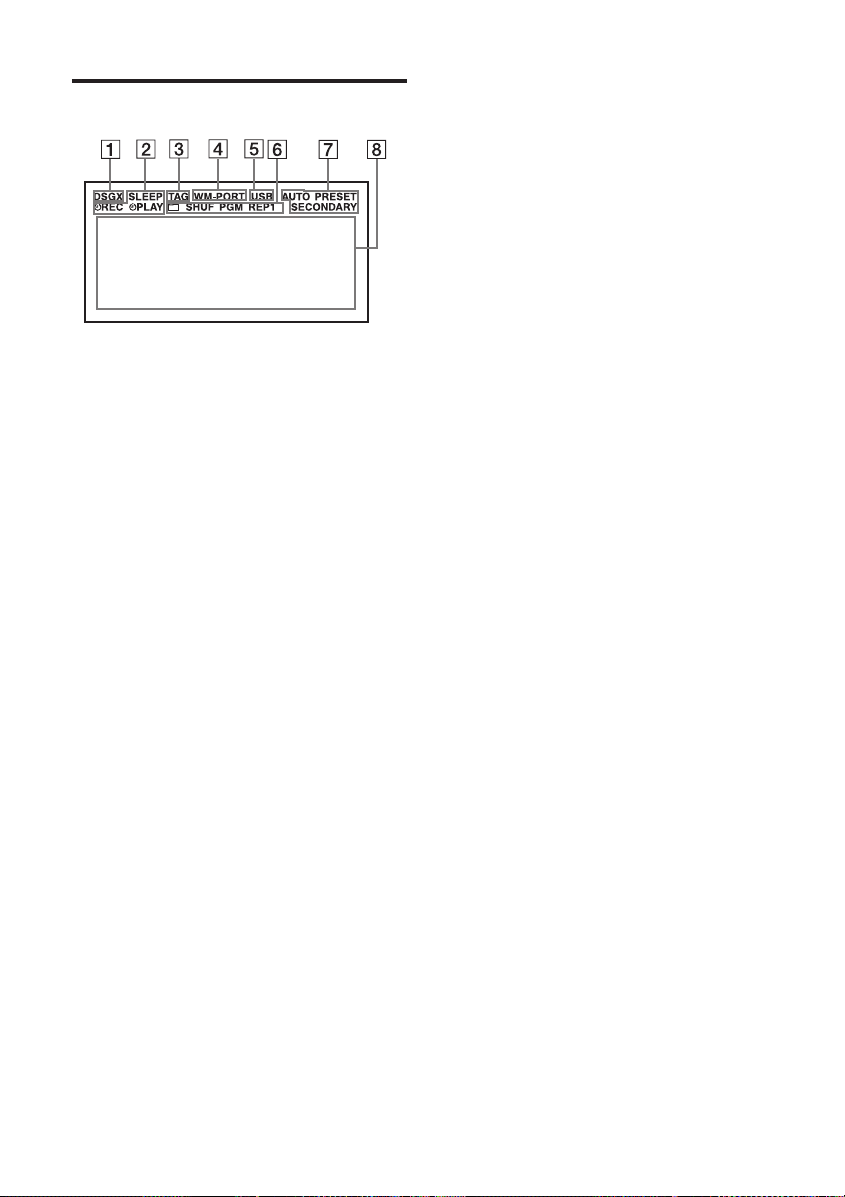
Дисплей
Индикатор DSGX
Светва, когато е активирана функцията
DSGX (стр. 12).
Индикатори за таймера
• SLEEP
Светва, когато е настроен таймерът за
автоматично изключване (стр. 56).
• REC
Светва, когато е настроен таймерът за
запис (стр. 58).
• PLAY
Светва, когато е настроен таймерът за
възпроизвеждане (стр. 57).
Индикатор TAG
Светва, когато за текущо
възпроизвеждания запис е изведена ID3
информация.
Индикатор WM-PORT
Светва, когато към WM-PORT е
свързан “WALKMAN” (стр. 26, 39).
USB индикатор
Светва, когато към (USB) порта е
свързан “WALKMAN” или USB
устройство (стр. 26, 39, 47). (USB
индикаторът не свети, когато
“WALKMAN” е свързан към WMPORT.)
Индикатори за режима на
възпроизвеждане
Светят, за да укажат текущия режим на
възпроизвеждане (стр. 43).
Индикатори за приемане на радио
станции
Светят, когато е активирана съответна
радио функция (стр. 37).
Текстова информация
Извежда информационна лента или
текстова информация, като например
името на записа, името на албума или
наименованието на функция.
16
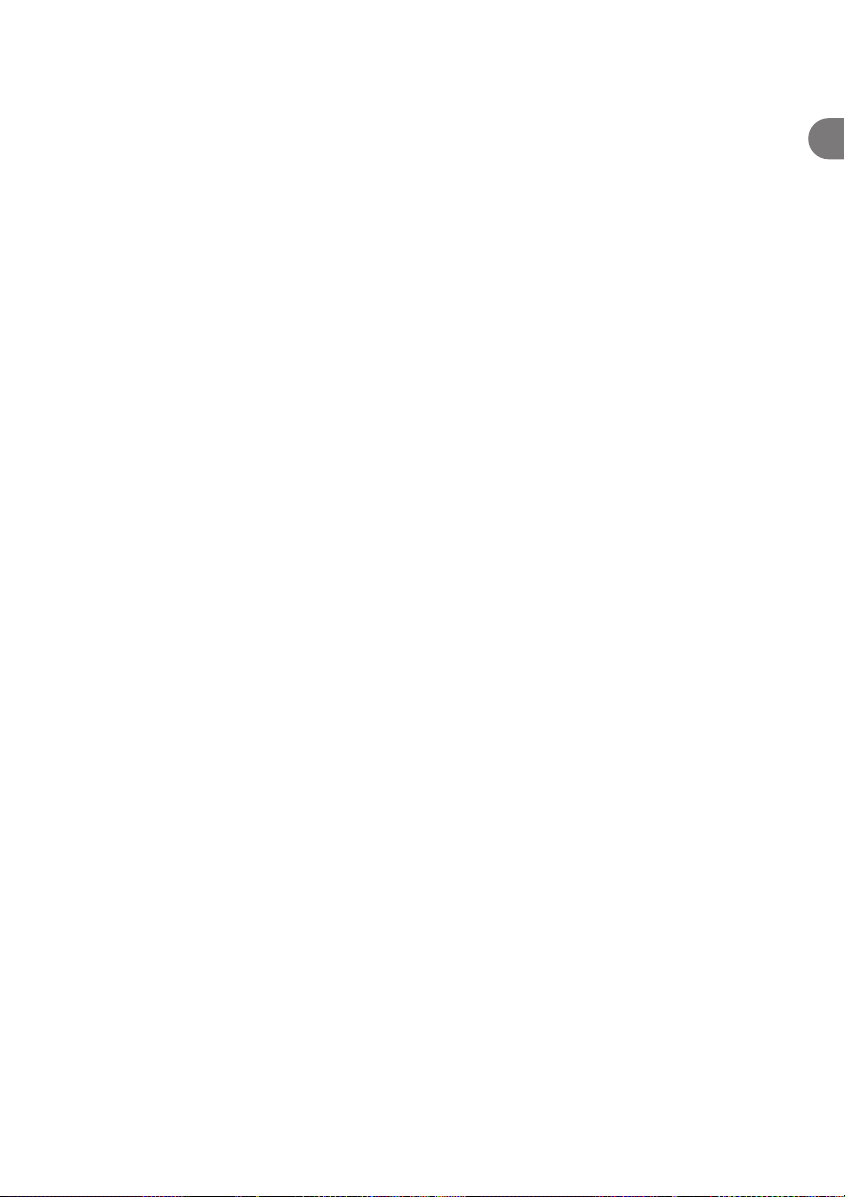
17
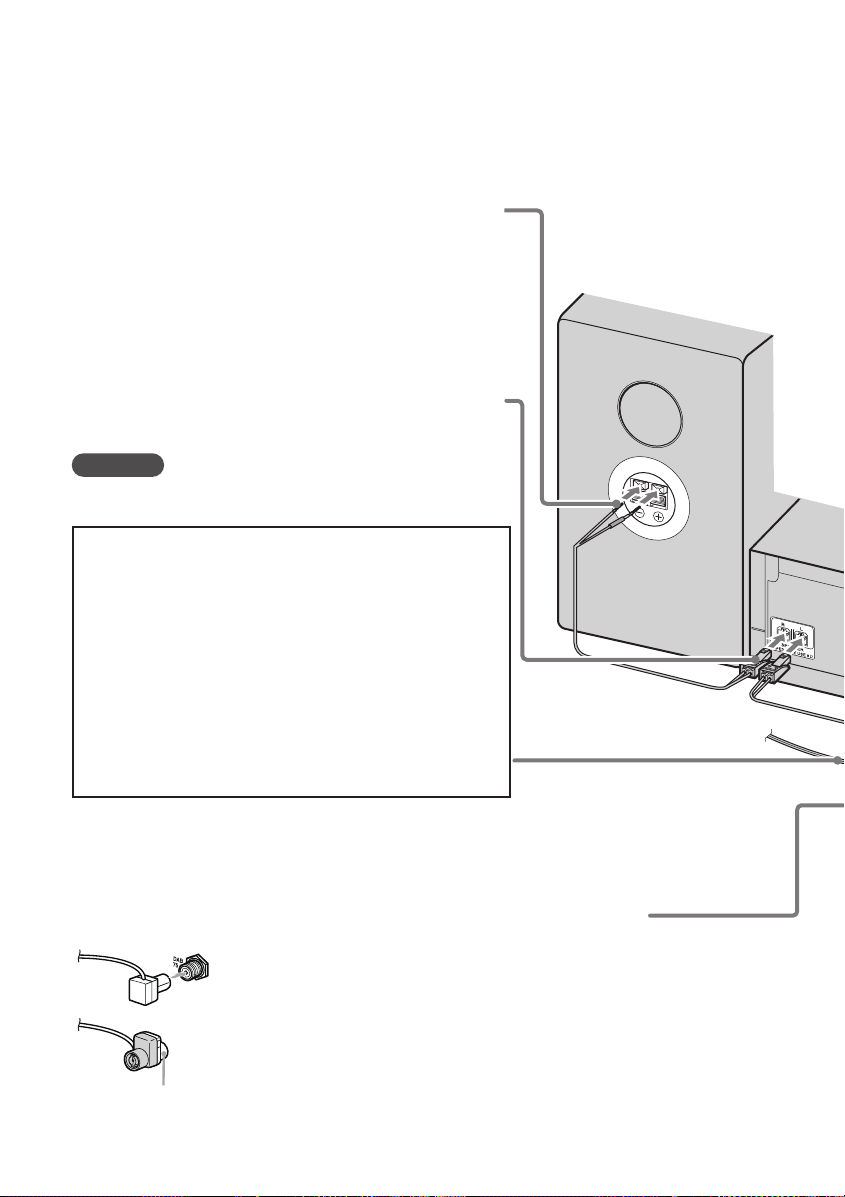
Свързване на високоговорителите и антените
Кабели на високоговорителя
Натиснете върху полето под терминала и пъхнете края
на кабела, маркиран с червена линия в терминала +, а
кабела без маркировка в терминала -.
Уверете се, че металните краища (не частта, покрита с
гумена изолация) са здраво пъхнати в терминалите на
високоговорителя.
Уверете се, че сте напаснали терминалите SPEAKER и
краищата на кабелите за високоговорителите и пъхнете
здраво кабелите в терминалите SPEAKER на
устройството.
Забележка
Не свързвайте други високоговорители, освен онези, които са
приложени към устройството.
Захранващ кабел
Включете захранващия кабел в контакта, след като
бъдат направени всички останали връзки.
Ако щепселът не пасва в контакта, разкачете
приложения адаптер (само за моделите, към които
има приложен адаптер).
Когато включите устройството за първи път след
покупката му, на дисплея автоматично се извеждат
демонстрационни изображения. (По подразбиране
дисплеят свети и извежда демострационни
изображения, дори когато устройството е
изключено). Как да отмените демонстрацията, вижте
“Отмяна на автоматичната демонстрация” (стр. 21).
DAB кабелна антена
(само за модела за Великобритания)
С DAB външната антена вие
можете да получите възможно
най-добро качество на звука за
DAB радио предаванията. Препоръчително е
или
да използвате приложената DAB кабелна
антена само временно, докато инсталирате
DAB външна антена (допълнителна).
За да инсталирате DAB външната антена
Свържете бялата
страна
(допълнителна) ще ви е необходим 75 ома
коаксиален кабел с конектор от мъжки тип F.
18
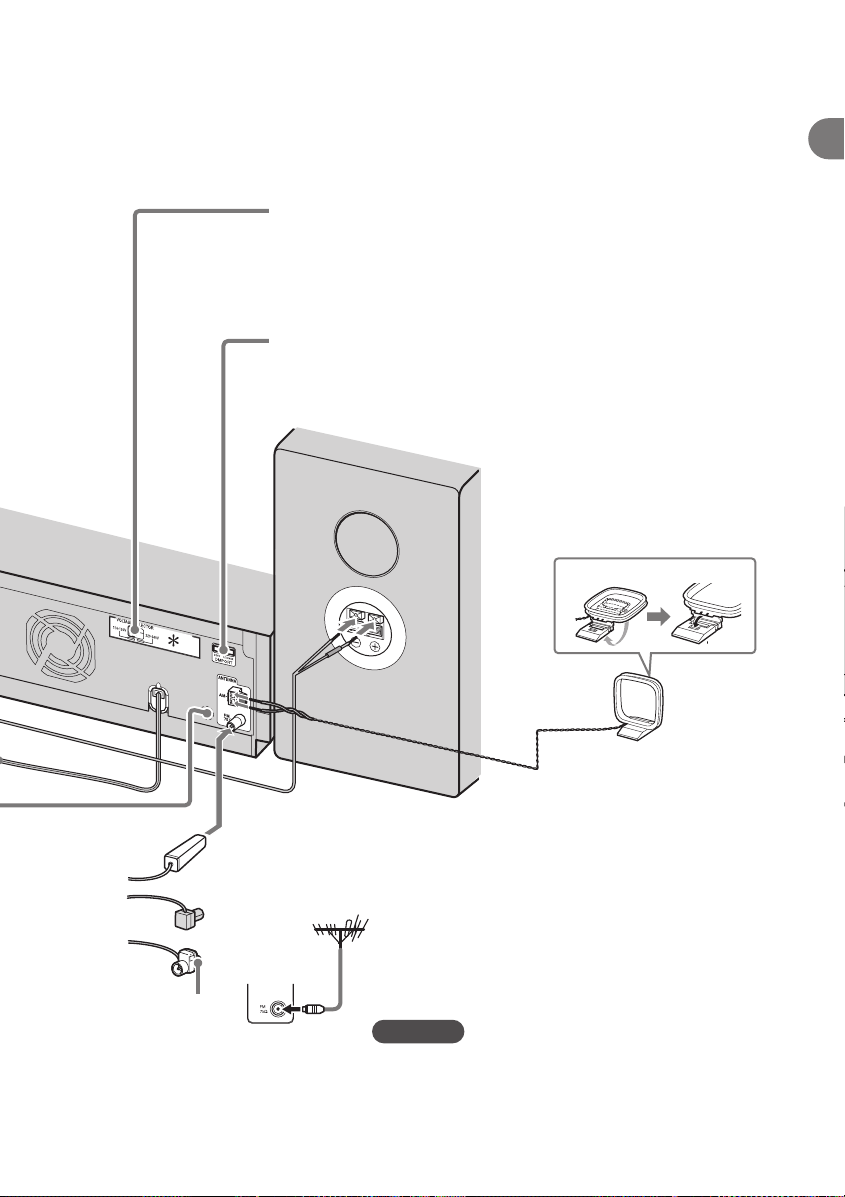
Моделът, показан на илюстрацията, може да се различава от модела във вашия регион.
VOLTAGE SELECTOR
За моделите със селектор за волтажа, задайте VOLTAGE SELECTOR
според напрежението във вашата местна електрическа мрежа.
* За модела за Бразилия: 127 V или 220 V
DMPORT (DIGITAL MEDIA PORT)
Използвайте този порт, за да свържете DIGITAL MEDIA PORT
адаптера, когато искате да слушате възпроизвеждане от цифров
аудио плейър (допълнителен) (стр. 41).
АМ кръгла антена
Поставете антената на такова място и с
такава ориентация, че да осигурите
възможно най-добро приемане на
радио вълните.
Дръжте АМ кръглата антена далеч от
устройството или друго АV оборудване, тъй като това може да причини
смущения в радио приемането.
или
или
Свържете
кафявата
страна
FM кабелна антена
Намерете такова местоположение и ориентация, че да осигурите
възможно най-добро радио приемане и след това монтирайте
антената.
Използвайте достъпен в търговската мрежа 75 ома
Външна
антена
коаксиален кабел, за да свържете устройството
към външна антена.
Забележка
Дръжте FM и AM антените далеч от кабелите на
високоговорителите и от захранващия кабел, за да
избегнете появата на пищящ шум, докато слушате радио.
19
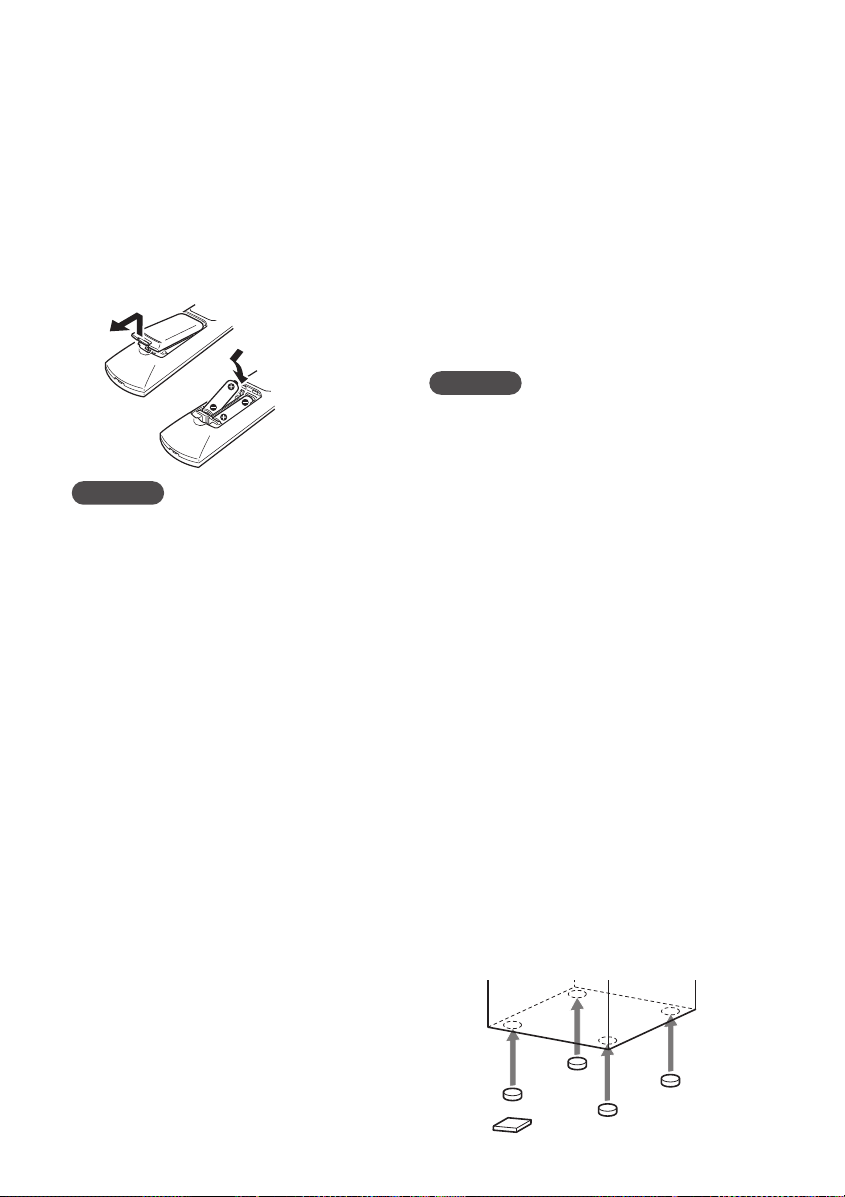
Как да поставите батериите в
устройството за дистанционно
управление
Плъзнете и отстранете капачето на
отделението за батерии, след това поставете
двете приложени батерии R6 (размер АА)
(първо с края
), като спазвате поляритета,
както е показано по-долу.
Когато дистанционното престане да
управлява устройството, сменете двете
батерии с нови.
Забележки
• Неправилната работа с батериите може да
причини протичане на батерията или експлозия.
Спазвайте следното:
- Поставяйте батериите, като спазвате
правилния поляритет.
- Не използвайте едновременно стари и нови
батерии или батерии от различен тип.
- Не презареждайте батериите.
- Когато не използвате устройството за
дистанционно управление дълго време,
изваждайте батериите.
- Ако някоя от батериите протече, избършете
течността от отделението и поставете нови
батерии.
• Дръжте сензора за дистанционно управление
далеч от силна светлина (например от
директна слънчева светлина или осветително
тяло). Това може да предотврати загубата на
способността на дистанционното да управлява
устройството.
• При нормална употреба, батериите би
следвало да издържат около шест месеца.
Когато дистанционното престане да управлява
устройството, сменете двете батерии с нови.
Стартиране на DAB Automatic Scan
Когато включите устройството за първи
път след покупката му, DAB Automatic Scan
стартира автоматично и създава списък с
достъпни услуги. Ако желаете отново да
стартирате DAB Automatic Scan, извършете
описаната по-долу процедура.
Тази функция е достъпна само за модела за
Великобритания.
20
Натиснете бутона DAB AUTO SCAN на
1
главното устройство.
На дисплея се извеждат "Auto Scan?"
("Автоматично сканиране?") и "Push
ENTER" (Натиснете ENTER).
Натиснете бутона ENTER.
2
Сканирането започва. Извежда се
надпис "Auto Scan" ("Автоматично
сканиране").
В зависимост от DAB услугите, които са
достъпни във вашата област,
сканирането може да отнеме няколко
минути. Когато сканирането завърши,
се създава списък с достъпните услуги.
Забележки
• Ако във вашия регион не се поддържат DAB
предавания, ще се изведе надпис "No Service"
("Тази услуга не се доставя").
• По време на DAB Automatic Scan не натискайте
който и да е бутон на аудио системата или на
устройството за дистанционното управление.
В противен случай сканирането ще прекъсне и
списъкът с услугите може да не бъде създаден
правилно. В такъв случай, стартирайте отново
DAB Automatic Scan.
• Ако се преместите на друго място, повторете
тази процедура, за да запаметите станциите за
новата област.
• Тази процедура изтрива всички запаметени
преди това станции.
• Преди да разкачите DAB антената, уверете се,
че устройството е изключено с цел да запазите
извършените от вас DAB настройки.
• Този тунер не поддържа услуги за предаване на
данни.
Как да прикрепите меките подложки
за високоговорителите
Прикрепете приложените меки подложки в
четирите ъгъла отдолу на високоговорителите,
за да ги стабилизирате и да предотвратите
плъзгането им.
или
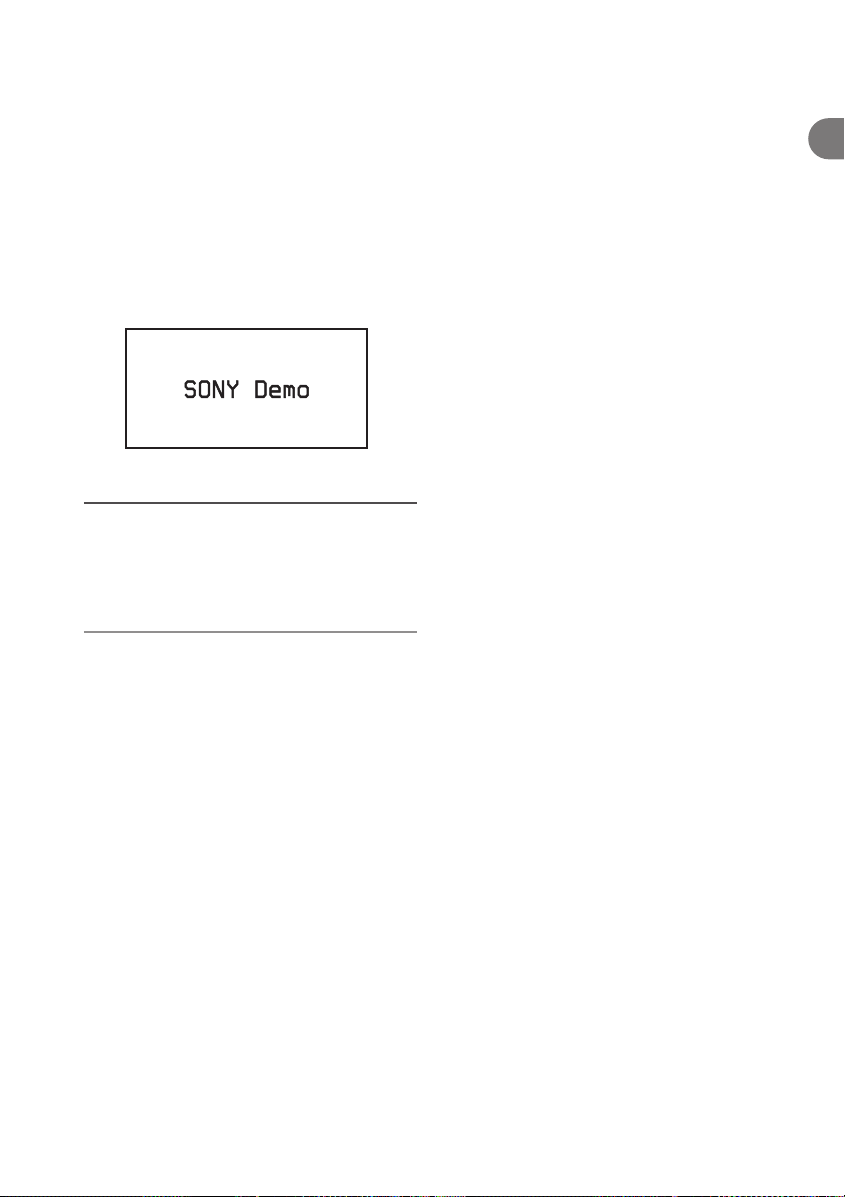
Отмяна на автоматичната демонстрация
Дисплеят на това устройство е фабрично
зададен автоматично да светне и да
започне възпроизвеждане на
демонстрационни изображения, когато
бъде включено за пръв път след покупката
му, дори захранването да е изключено.
За да активирате автоматичната
демонстрация, извършете следното.
Натиснете бутона / (захранване), за
1
да изключите устройството.
Индикаторът за режим готовност светва.
Ако включвате устройството за първи път
и демонстрацията започне, преминете към
стъпка 2.
Натиснете неколкократно бутона
2
DISPLAY, докато се изведе часовникът
(--:--) или режима пестене на енергия
(не се извежда нищо на дисплея).
Всеки път, когато натиснете бутона
DISPLAY, дисплеят се сменя както
следва.
Демонстрация Пестене на
енергия (не се извежда нищо на
дисплея) Часовник
Демонстрация .... (: Фабрична
настройка)
устройството е включено (само когато
е избрана функция HDD, CD или
WM-PORT/USB).
Изборът на часовника или на режима
пестене на енергия ще доведе до
спиране на появата на
демонстрационните изображения.
(Часовникът се появява за около 8
секунди, след това изчезва.)
Изборът на демонстрационния дисплей
ще доведе до появата на
демонстрационни изображения в
следните случаи:
• Когато захранването е изключено
• Когато в рамките на 15 минути не е
извършена операция, докато
21
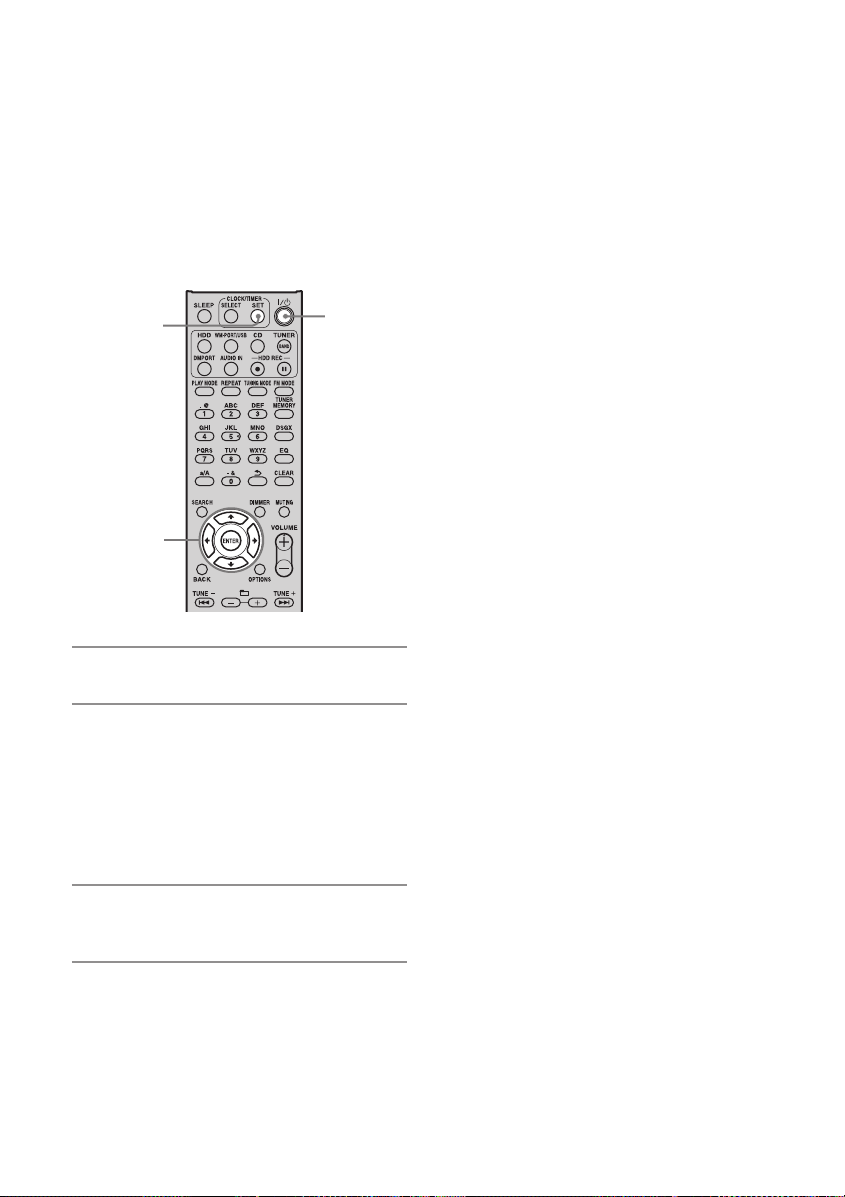
Сверяване на часовника
С оглед правилната работа на функциите
часовникът трябва да бъде вярно сверен.
Извършете описаната по-долу процедура,
за да сверите часовника.
/
Бутон
CLOCK/TIMER
SET
Бутон
M/m/ENTER
Бутон
(захранване)
Натиснете бутона / (захранване), за
1
да включите устройството.
Натиснете бутона CLOCK/TIMER SET.
2
Появява се дисплеят за настройка на
часовника и цифрите за часа започват
да примигват.
Ако на дисплея се появи менюто за
настройка на часовника/таймера,
натиснете неколкократно
изберете "CLOCK SET", след това
натиснете ENTER.
Натиснете неколкократно M/m, за да
3
настроите часа, след това натиснете
ENTER.
Извършете същата процедура като при
4
стъпка 3, за да настроите минутите.
Ако изключите захранващия кабел или
ако токът спре, настройките за часа се
губят.
M/m, за да
22
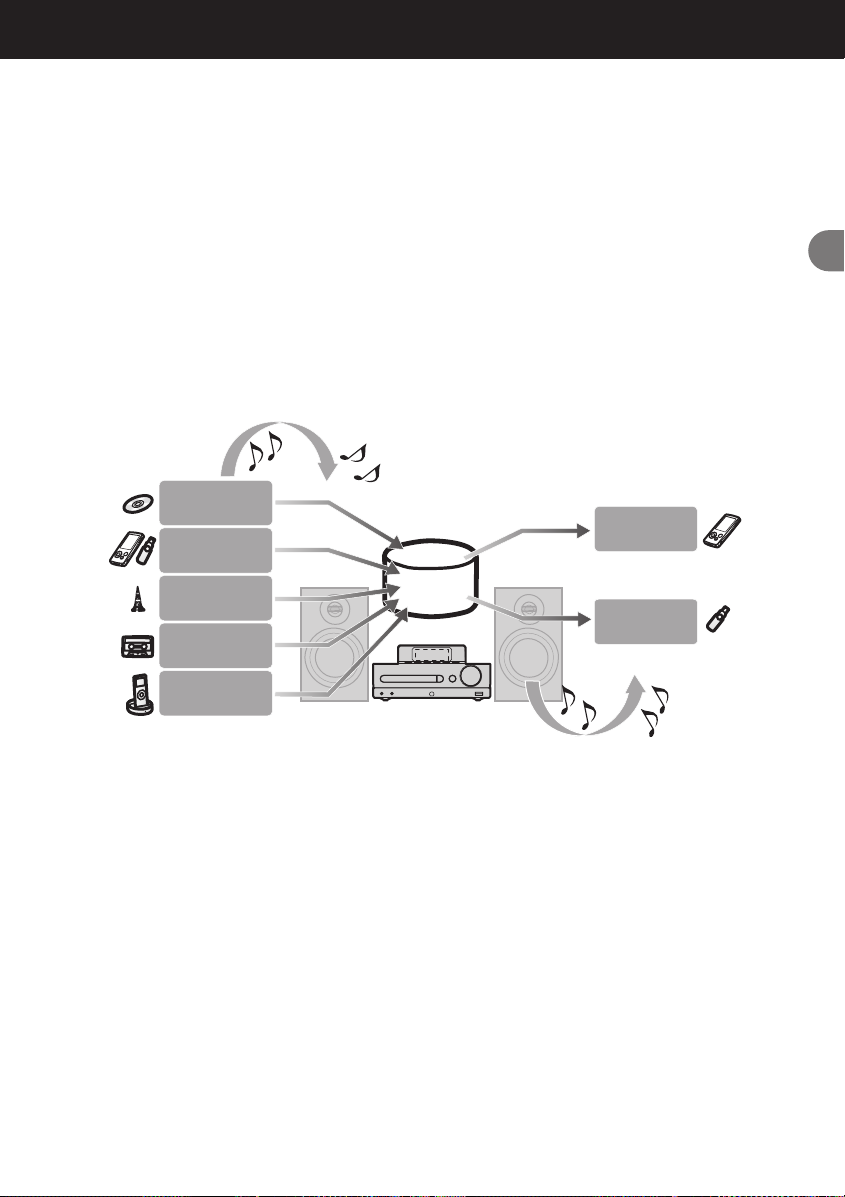
Въвеждане и прехвърляне на аудио данни
Относно въвеждането и прехвърляне на аудио
данни
Това устройство ви позволява да въвеждате аудио данни на HDD от различни източници
и да обработвате тези данни.
Можете също така да прехвърляте аудио данни на “WALKMAN” или USB устройство.
Моля, имайте предвид, че не можете да прехвърляте аудио данни директно от CD или от
радиото на “WALKMAN” или USB устройство. За да направите това, е необходимо първо
да въведете или запишете аудио данните на HDD и след това да ги прехвърлите от HDD
на “WALKMAN” или USB устройството.
За подробности относно съвместимите модели “WALKMAN” или USB устройства, вижте
стр. 78.
Въвеждане/запис на аудио данни на HDD
Аудио CD
WALKMAN”
USB устройство
FM/AM/DAB*
Външен
компонент
(AUDIO IN)
Цифров музикален плейър
(DMPORT)
Твърд диск
(HDD)
“WALKMAN”
USB устройство
* Само за модела за Великобритания
Прехвърляне на аудио данни от HDD
23
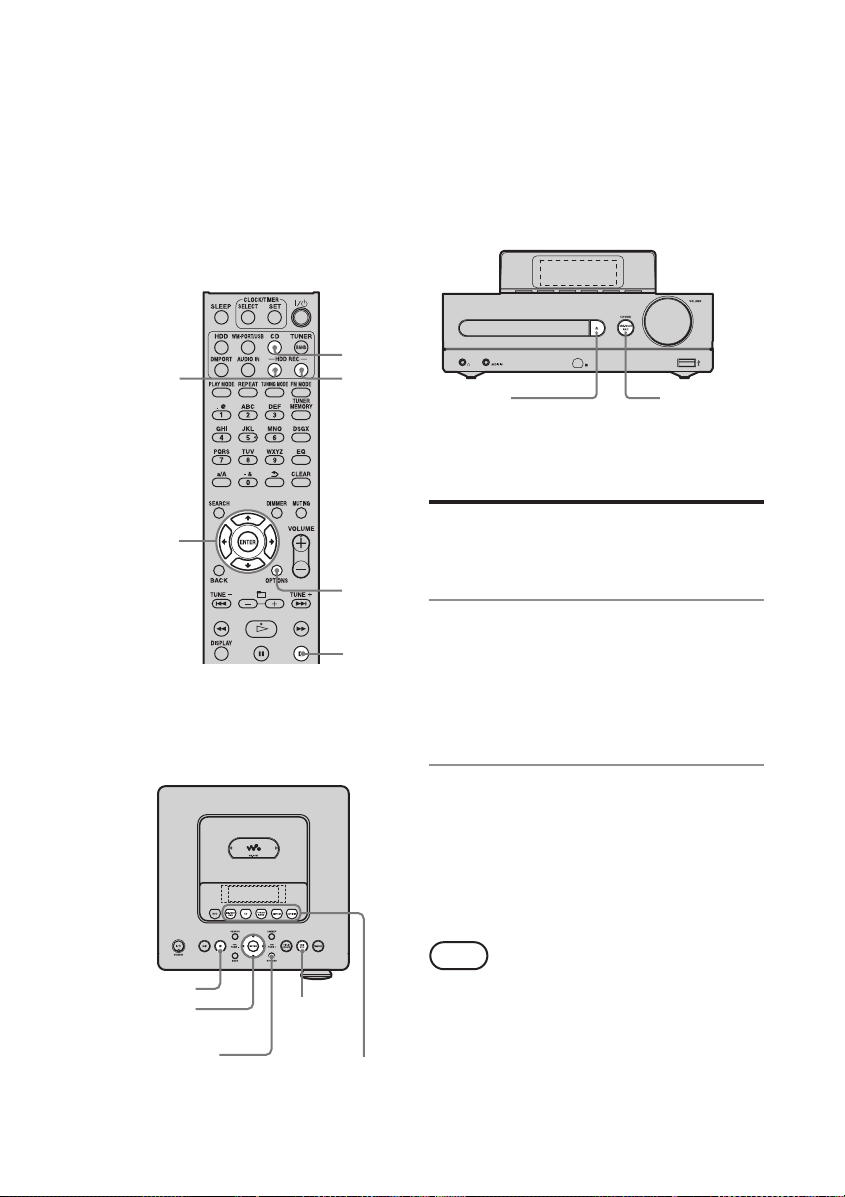
Въвеждане/Запис на аудио данни на HDD
Можете да записвате/въвеждате аудио
данни от CD, радио предаване, външно
свързан компонент (DMPORT/AUDIO IN),
“WALKMAN” или USB устройство.
Бутон
HDD REC
Бутони
M/m/</,
ENTER
Горна част на главното устройство
Бутон CD
Бутон
HDD REC
Бутон
OPTIONS
Бутон
Предна част на главното устройство
Бутон
Бутон CDBHDD
ONE-TOUCH REC
Запис от аудио CD
Записите автоматично се конвертират в
МР3 аудио формат и скорост за пренос на
данни 128 kbps.
Натиснете бутона и поставете диск в
1
отделението (стр. 35).
Информацията за заглавието на CD
автоматично се получава от базата с
данни на устройството.
Ако няма информация за заглавието,
която да съответства на CD, тя няма да
бъде изведена.
Натиснете CDBHDD ONE-TOUCH REC на
2
главното устройство.
Цялото CD се записва при висока
скорост, без значение от настройката на
скоростта (стр. 25). При запис с висока
скорост не е възможно да се следи
звука. Устройството автоматично спира,
когато записът бъде завършен.
Бутон
Бутони M/m/</,
ENTER
Бутон опции
24
Бутон
HDD REC
Бутони за избор на
функция (WM-PORT/USB,
CD, TUNER/BAND,
DMPORT, AUDIO IN)
Съвет
Когато натиснете CDBHDD ONE-TOUCH REC
започва запис с висока скорост от CD на HDD,
без значение на това каква функция е избрана.
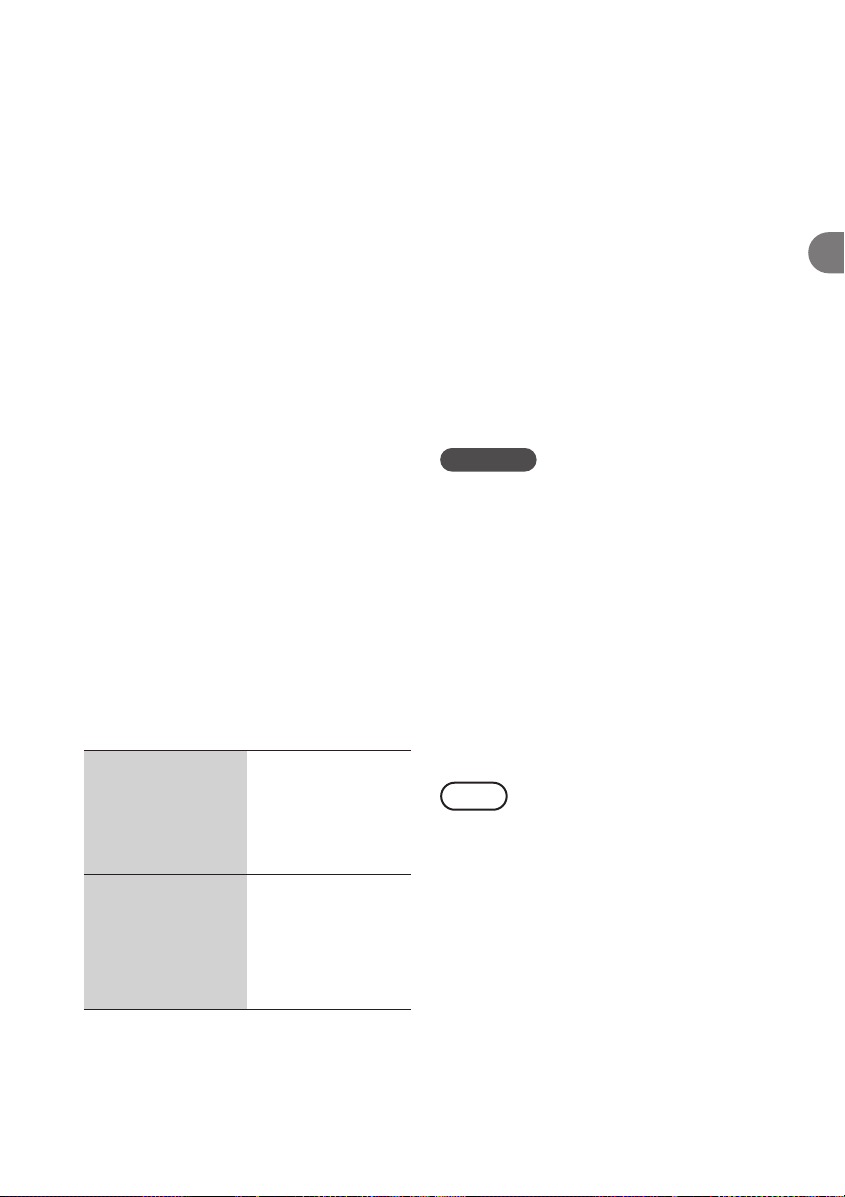
За да отмените записа
Натиснете .
Как да запишете отделни аудио
файлове
Натиснете бутона и поставете диск в
1
отделението, след това натиснете CD, за
да изберете функцията CD (стр. 35).
Натиснете HDD REC .
2
Устройството се ориентира към режим
готовност за запис.
Натиснете M/m, за да изберете желания
3
файл, след това натиснете ENTER.
Записът започва.
Ако изберете "All Track", ще се запишат
всички файлове на диска.
Как да промените скоростта за запис
Скоростта за запис на бутона HDD REC
може да бъде задавана предварително.
Преди да извършите запис, първо се
уверете, че сте направили настройката за
скоростта.
Натиснете бутона CD, за да изберете
1
функцията CD.
Натиснете бутона OPTIONS.
2
Натиснете M/m, за да изберете "REC
3
Speed" ("Скорост на запис"), след това
натиснете ENTER.
Натиснете M/m, за да изберете "Normal
4
Speed" ("Нормална скорост") или "High
Speed" ("Висока скорост"), след това
натиснете ENTER.
Normal Speed Записът се извършва
High Speed
(: Фабрична настройка)
при нормална скорост.
При този режим е
възможно да се следи
звука по време на
запис.
В този режим записът
се извършва около
четири пъти по-бързо
от нормалния запис.
При този режим не
може да се следи звука
по време на запис.
Как да запишете само желаните
аудио файлове
Можете да запишете само желани от вас
файлове, като ги включите в програма.
Преди да запишете файловете, създайте
програмата (стр. 44).
Натиснете бутона CD, за да изберете
1
функцията CD.
Извършете процедурата от стъпка 1 до
2
стъпка 4, описана в раздела "Създаване
на собствена програма (Program Play)"
(стр. 44), за да създадете програма.
Натиснете HDD REC , докато
3
устройството е спряно.
Натиснете M/m, за да изберете "All Step"
4
("Всички стъпки"), след това натиснете
ENTER.
Забележки
• Когато записвате CD, устройството може да
произведе повече шум и вибрации отколкото
при възпроизвеждането на CD. Причината е
високата скорост на завъртане на диска по
време на запис, така че това не е неизправност.
Обемът на произведения шум и вибрации се
различава в зависимост от типа на CD.
• Ако информацията за заглавието съдържа
символи, които не могат да бъдат изведени,
тези символи се заместват от долна черта ("_").
• Ако записвате аудио данни, които нямат
маркировка за проследяване (например, запис
на концерт на живо), устройството
автоматично добавя такава маркировка и
въвежда няколко секунди празно място между
отделните песни.
Съвет и
• Ако информацията за заглавието не може да
бъде открита или е грешна, използвайте
софтуера "Title Updater", за да добавите найактуалната информация за заглавието (стр.
46). Можете също така да редактирате
информацията за заглавието (устройството
поддържа възможност за въвеждане на букви,
цифри и символи) (стр. 52).
• Ако записвате само една песен, тя се
запаметява на следното място в HDD.
Папка ("Favorite") ("Любими") в директорията с
изпълнителите
директорията с албумите името на песента
в директорията със записите
Папка "REC 1" в
25
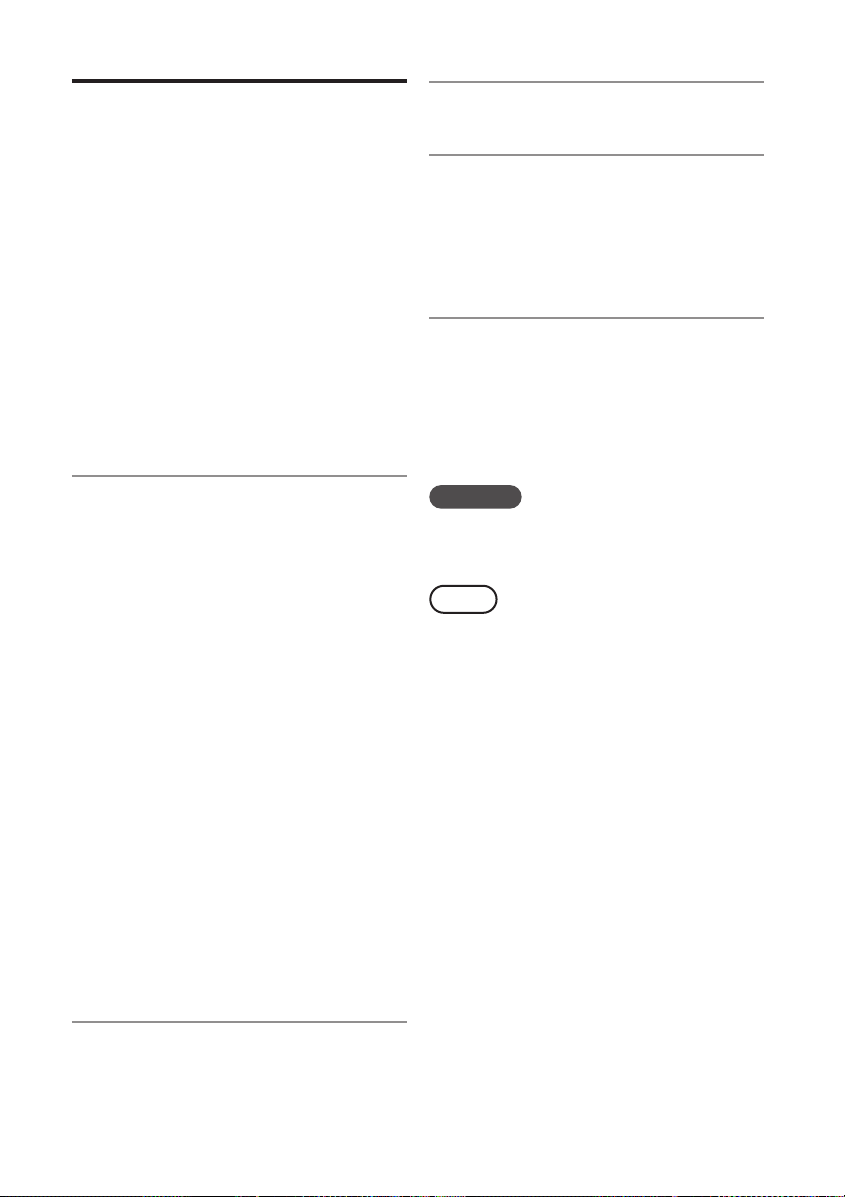
Въвеждане на аудио данни от
МР3 диск, “WALKMAN” или
USB устройство
Можете да въвеждате аудио данни,
запаметени върху МР3 диск, “WALKMAN”
или USB устройство на HDD. По време на
записа не е възможно да се следи звука.
Когато въвеждате аудио данни на HDD,
аудио форматът, скоростта за пренос на
данните и информацията за заглавието
остават непроменени от първоначалните.
На това устройство могат да бъдат
въведени следните аудио формати.
• МР3 (".mp3")
• WMA (".wma")
• AAC (".m4a", ".mp4"*)
* На това устройство могат да бъдат въведени
само аудио файлове. Филмови файлове не
могат да бъдат въвеждани.
Подготовка на устройството за запис.
1
Изберете съответната функция в
зависимост от носителя, от който ще
бъдат въвеждани аудио данните.
Когато въвеждате записи от МР3
диск:
Натиснете бутона CD, за да изберете
функцията CD и поставете диск в
отделението (стр. 35).
Когато въвеждате записи от
“WALKMAN”:
• Натиснете WM-PORT/USB, за да
изберете функция WM-PORT/USB и
свържете “WALKMAN” към WMPORT, разположен в горната част на
устройството (стр. 28).
• Натиснете WM-PORT/USB, за да
изберете функция WM-PORT/USB и
свържете “WALKMAN” към -- (USB)
порта, разположен отпред на
устройството.
Когато въвеждате записи от USB
устройство:
Натиснете WM-PORT/USB, за да
изберете функция WM-PORT/USB и
свържете USB устройство към (USB)
порта, разположен отпред на
устройството.
Изберете албум, папка или запис, който
2
желаете да въведете.
Ако искате да въведете цялото
съдържание от избрания носител,
преминете към стъпка 3.
Натиснете HDD REC .
3
Устройството преминава в режим
готовност за въвеждане на аудио данни.
Натиснете M/m, за да изберете опция.
4
• За да въведете цялото съдържание от
избрания носител:
Изберете "All Folder".
• За да въведете една папка:
Изберете "All Track".
• За да въведете само един запис:
Изберете желания запис.
Натиснете ENTER.
5
Въвеждането започва.
От източника се въвежда и информация
за заглавието.
За да отмените въвеждането на
аудио данни
Натиснете .
Забележка
Възможно е, в зависимост от езика, да не могат
да бъдат въведени всички символи от
заглавието.
Съвет и
• Ако желаете да въведете на HDD музика,
запаметена на вашия компютър, копирайте
данните от компютъра върху USB устройство,
а след това въведете данните от USB
устройството на HDD.
• Ако записвате само една песен, тя се
запаметява на следното място в HDD.
Папка ("Favorite") ("Любими") в директорията с
изпълнителите
директорията с албумите името на песента
в директорията със записите.
Папка "REC 1" в
Как да отстраните “WALKMAN” или
USB устройството от аудио системата
Натиснете WM-PORT/USB, за да
1
изберете функция WM-PORT/USB.
Натиснете и задръжте бутона , докато
2
на дисплея се изведе надпис "Device
Stop" ("Спиране на устройството").
Разкачете “WALKMAN” или USB
3
устройството от аудио системата.
26
